Как проверить лямбду: Как проверить лямбда зонд тестером мультиметром, осциллографом, своими руками
Проверка лямбда-зонда — как проверить кислородный датчик на работоспособность
03.11.2020
Внутри каждого современного автомобиля находятся десятки датчиков и зондов, призванных определять исправность каждого агрегата и системы (и уведомлять водителя о появлении поломки). Лямбда зонд – датчик контроля уровня кислорода в выхлопных газах. Расскажем, как проверить лямбду на работоспособность своими руками, чтобы своевременно отследить возможные проблемы.
Разновидности
Кислородные датчики подразделяются на три основных категории:
- с подогревом;
- без подогрева;
- широкополосные.
Исходя из этого варьируется и количество проводов лямбда-зонда – 1, 2, 3, 4 или 5. Зонд с одним черным проводом – самый простой, который также называют сигнальным. С двумя (черным и серым/белым) – второй ориентирован на массу. С тремя (черный + 2 белых) – отслеживают работу нагревательного элемента. С четырьмя (черный, 2 белых, серый) – белые отвечают на нагревательный элемент, серый за массу, а черный за сигнал.
В зависимости от вида кислородного датчика, к тестированию тоже подходят по-разному. Но основные этапы во всех случаях похожи.
Признаки неисправности
Если лямбда-зонд неисправен, могут появиться некоторые из этих проблем:
- Хлопки в двигателе и резкие скачки оборотов при работающем моторе.
- Повышенный расход топлива.
- Повышенная токсичность выхлопных газов (состав можно определить специальными тестерами, но и без них заметен нестандартных запах и цвет).
- Ухудшение динамических характеристик.
- Перегрев катализатора вплоть до выхода из строя.
Причины поломки могут быть самыми разными: механические повреждения в результате ДТП, проблемы в работе двигателя, засор топливной системы, короткие замыкания в электрике, некачественные присадки в топливе, изношенная поршневая группа и пр.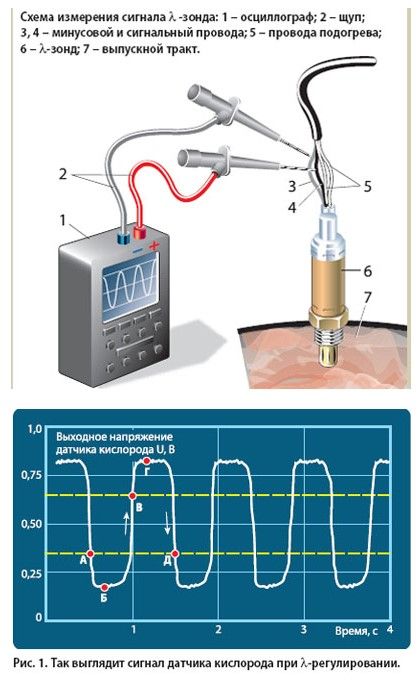
Способы проверки лямбды
Рассмотрим проверенные методики проверки датчика кислорода на работоспособность:
- Визуальный осмотр как внешней части, так и внутренней, спрятанной в катализаторе. Если заметны пятна сажи, то это говорит о чрезмерно концентрированном топливе. Серые отложения – повышенном содержании свинца в бензине. Не должно быть замкнутых или оборванных контактов, оплавленных зон.
- Применение мультиметра. Его требуется переключить в режим замера сопротивления. Затем вывести из колодки датчика кабели, отвечающие на третий и четвертый разъем, измерить их сопротивление. Показатель должен быть более 5 Ом, а минимально возможное значение – 2 Ом.
- Прогревание. Восприимчивость зонда можно испытать путем прогрева двигателя до 70-80 °С и довести до 3000 об/мин. Сохранить показатели на протяжении двух-трех минут. Измерить мультиметром массу авто и выход зонда. Нормальные параметры – 0,2-1 В с регулярной сменой (до 10 раз за секунду).

- Прозванивание осциллографом. Более информативный метод диагностики благодаря тому, что позволяет зафиксировать время изменения выходного напряжения. Оптимальное напряжение лямбды (на датчике кислорода) – не более 120 мс.
- Проверка лямбды бортовой системой. ЭБУ имеет индикатор Check Engine, и в большинстве случаев он приходит на помощь – сигнализирует о проблемах с зондом. Можно подключить специализированный актосканер, чтобы уточнить причину ошибки.
В этой статье мы постарались кратко рассказать о том, каким должно быть напряжение, сопротивление, и какие инструменты можно использовать как тестер лямбда зондов. Вопрос в том, стоит ли самому проверять кислородный датчик и ток в нём? Это возможно, но мы рекомендуем обращаться в специализированные сервисные центры, чтобы диагностика была полной и исключила дополнительные риски.
Автосервис «Мастер глушителей» осуществляет проверку, ремонт и замену лямбда-зонда, а также установку обманок кислородного датчика на всех моделях автомобилей.
Как проверить и заменить лямбда-зонд
Лямбда-зонд или датчик кислорода — один из важнейших элементов системы выпуска отработавших газов автомобиля. Он проверяет, чтобы в топливной смеси было нужное количество кислорода для эффективного и не наносящего вред окружающей среде сгорания топлива. В этом посте мы вкратце расскажем, что такое лямбда-зонд, как он работает, когда его нужно проверять и как его заменить.
Что такое лямбда-зонд?
Лямбда-зонд расположен внутри выпускного коллектора рядом с двигателем. В автомобилях с системой бортовой самодиагностики EOBD II (европейские автомобили после 2001 г.) в каждом каталитическом нейтрализаторе есть еще один датчик, который проверяет эффективность работы каталитического нейтрализатора. Этот датчик измеряет процент несгоревшего кислорода, проверяя, чтобы его не было слишком много (слишком бедная воздушно-топливная смесь) или слишком мало (слишком богатая воздушно-топливная смесь).
На рынке встречаются лямбда-зонды трех типов. Самые ранние по технологии и самые распространенные — лямбда-зонды на основе оксида циркония. Датчики этого типа есть в разных конфигурациях (с одним, двумя, тремя и четырьмя проводами). Это зависит от того, есть ли в датчике предварительный нагрев или нет. Второй тип — это лямбда-зонды на основе оксида титана. Они тоже бывают четырех видов (см. на рисунке). Датчики этого типа легко отличить, поскольку диаметр резьбы у них меньше, чем у датчиков на основе оксида циркония (визуально у таких датчиков есть желтый и красный провода).
Как работает лямбда-зонд?
Лямбда-зонд используется для регулировки воздушно-топливной смеси. Блок управления двигателем получает данные от датчика и определяет необходимое количество топлива. Это означает, что воздушно-топливная смесь постоянно колеблется между бедной и богатой, позволяя каталитическому нейтрализатору работать максимально эффективно, одновременно обеспечивая сбалансированность воздушно-топливной смеси и уменьшая вредные выбросы.
Если блок управления двигателем не получает данные от датчика, например, когда двигатель только что запустился или датчик неисправен, то блок управления двигателем использует постоянную богатую смесь, что увеличивает расход топлива и токсичность выбросов. Если лямбда-зонд или электропроводка неисправны или изношены, автомобиль будет постоянно работать на богатой смеси, что увеличит расход топлива и подвергнет возможной неисправности другие элементы системы снижения токсичности выбросов, такие как каталитические нейтрализаторы.
Если лямбда-зонд или электропроводка неисправны или изношены, автомобиль будет постоянно работать на богатой смеси, что увеличит расход топлива и подвергнет возможной неисправности другие элементы системы снижения токсичности выбросов, такие как каталитические нейтрализаторы.
Когда нужно проверять лямбда-зонды?
Как правило, лямбда-зонд служит долго, но может также выйти из строя. Если вы заметили один из следующих признаков, разумно будет проверить лямбда-зонд:
- Неравномерность холостого хода
- Жесткий звук работы двигателя
- Высокий расход топлива и низкая эффективность
- Высокая токсичность выбросов
- Черный дым и сажа вокруг выхлопной трубы
- Неисправность лямбда-зонда может иметь различные причины, в том числе:
- Использование герметизирующей пасты с силиконом на элементах выпускной системы перед лямбда-зондами
- Загрязненное топливо или присадки, содержащие свинец
- Двигатель начал сжигать масло, от чего на датчике появляются отложения сажи
- Внешнее загрязнение, например, соль с дорожного покрытия, материалы антикоррозионной защиты или химические вещества
- Срок службы датчика закончился
Как проверить лямбда-зонд на основе оксида циркония
Для этого проверьте напряжение на сигнальном проводе (обычно черного цвета). Как правило, когда двигатель прогрет и работает нормально, измерения должны показывать значение в диапазоне от 0,1 до 0,9 В примерно два раза в секунду при 2000 об/мин.
Как правило, когда двигатель прогрет и работает нормально, измерения должны показывать значение в диапазоне от 0,1 до 0,9 В примерно два раза в секунду при 2000 об/мин.
Если лямбда-зонд с нагревом (три или четыре провода), измерьте сопротивление цепи нагрева датчика при помощи омметра. Цепь нагрева датчика — это два провода одного цвета, обычно белого или черного. Рекомендуется всегда сверяться со схемой электрооборудования автомобиля и проводить измерения при нормальной рабочей температуре двигателя.
Как проверить лямбда-зонд на основе оксида титана (легко определить, поскольку диаметр резьбы меньше, чем у датчика на основе оксида циркония, и всегда присутствует желтый и красный провод)
Измеренное напряжение на сигнальном проводе аналогично напряжению датчика на основе оксида циркония. Низкое напряжение соответствует бедной смеси, а высокое напряжение (около 1 В) соответствует богатой смеси. В некоторых блоках управления двигателем измерения проводятся другим способом, в зависимости от их конструкции.
Как диагностировать широкополосный лямбда-зонд
Для диагностики широкополосного лямбда-зонда вам понадобится сканер или осциллограф.
Как снять и заменить лямбда-зонд
Используйте специальный ключ для облегчения демонтажа лямбда-зонда. Проверьте правильность подбора по каталогу. Похожие элементы могут иметь другое время отклика, т. е. они не одинаковы. Нанесите смазку вокруг резьбы нового датчика, чтобы его легко было установить сейчас и демонтировать позднее. Датчик можно вкрутить на место рукой и затянуть специальным ключом с необходимым усилием, указанным в руководстве по обслуживанию автомобиля.
Смотрите больше с Garage Gurus
Узнайте больше об этой процедуре: специалист Garage Gurus покажет вам точно, как проверить, снять и установить лямбда-зонд.
Как проверить лямбда зонд (датчик кислорода)
Примечание.В случае перебоев в работе двигателя, нарушениях герметичности всасывающего коллектора и/или цилиндров, тестирование датчика кислорода проводить не имеет смысла. Требуется устранить данные неисправности и добиться устойчивой работы двигателя. После этого можно перейти к процедуре проверки датчика кислорода.
Требуется устранить данные неисправности и добиться устойчивой работы двигателя. После этого можно перейти к процедуре проверки датчика кислорода.
|
Отсоедините разъем датчика от проводки автомобиля. |
|
С помощью электрической схемы соответствующего датчика кислорода определите расположение сигнального провода в разъеме датчика. |
|
Подсоедините тестер (желательно стрелочный) или вольтметр с диапазоном измерений 1 Вольт к сигнальному и общему проводам, идущим от датчика. |
|
Запустите двигатель и нагрейте его в течении 15 минут.
|
|
0,2 – 0,8 Вольт. |
Следите за показаниями вольтметра: показания могут немного колебаться в районе 150 – 200 милливольт (0,15 – 0, 2 Вольта). При увеличении оборотов двигателя показания будут изменяться примерно до 800 милливольт (0, 8 Вольт). Сделайте перегазовку. Продолжайте наблюдение за прибором. Уменьшение напряжение на долю секунды происходит при увеличении оборотов, так как смесь обедняется в первый момент, когда воздушная заслонка открывается. Затем на короткое время происходит увеличение напряжения при обогащении смеси, когда обороты падают и заслонка закрывается. Напряжение должно стабилизироваться на первоначальном значении, когда двигатель возвращается в режим холостых оборотов. Если напряжение датчика всегда имеет одно и то же значение, является слишком низким или слишком высоким — ваш датчик кислорода с большой долей вероятности является неисправным. |
Как проверить лямбда-зонд мультиметром? 9 причин неисправности устройства
В конструкции современного автомобиля есть множество различных датчиков. Каждый из них непосредственно связан с ЭБУ. Последний принимает короткие сигналы от датчиков, после чего анализирует информацию и дает свою команду на исполнительные механизмы в автомобиле. Данная деталь представляет огромную важность для любой современной машины.
Каждый из них непосредственно связан с ЭБУ. Последний принимает короткие сигналы от датчиков, после чего анализирует информацию и дает свою команду на исполнительные механизмы в автомобиле. Данная деталь представляет огромную важность для любой современной машины.
Любая ошибка в работе датчиков должна быть исключена. Если какой-либо из них приходит в неисправность, это сразу же отображается на работе двигателя, динамике разгона автомобиля и на его экономичности. В сегодняшней статье мы поговорим о том, как устроен кислородный датчик, а также узнаем, как проверить исправность лямбда-зонда своими руками.
Характеристика
Данная деталь представляет собой устройство для определения количества кислорода, который содержится в отработавших газах. Почему он насколько важен для автомобиля? Дело в том, что кислородный датчик регулирует оптимальное соотношение воздуха и топлива в горючей смеси на разных режимах работы двигателя. Процесс дозировки данных составляющих называется «лямбда-регулированием».
Стоит отметить, что при недостаточном количестве воздуха в горючей смеси угарный газ не окисляется полностью. А при чрезмерной концентрации О2 в топливе оксиды азота не в состоянии разделиться на несколько компонентов (азот и кислород) в полной мере.
Устройство
Конструкция данного датчика предполагает наличие следующих элементов:
- Металлического корпуса с резьбой для крепления.
- Уплотняющего кольца.
- Проводки.
- Токосъемника электросигнала.
- Манжеты для уплотнения проводов.
- Наружной защитной оболочки. Она также имеет специальное отверстие для циркуляции воздуха.
- Резервуара со спиралью накала.
- Наконечника (чаще всего бывает керамическим).
- Защитного щитка, имеющего отверстие для выпуска отработавших газов.
Все вышеперечисленные детали изготавливаются из материалов, стойких к воздействию высоких температур.
Где расположен лямбда-зонд?
На большинстве современных автомобилей кислородный датчик устанавливается в выпускной системе. Некоторые производители оснащают свои автомобили двумя лямбда-зондами.
Некоторые производители оснащают свои автомобили двумя лямбда-зондами.
В таком случае один из них монтируется до каталитического нейтрализатора, а второй – после него.
Использование такой схемы установки существенно усиливает контроль устройства за составом отработанных газов и делает работу нейтрализатора более эффективной.
Как проверить исправность лямбда-зонда? Признаки неисправности
Как показывает практика, подобные датчики имеют достаточно высокий ресурс эксплуатации. Однако при воздействии на него сторонних факторов, таких как низкое качество используемого топлива (об этом мы поговорим немного позже), его срок службы значительно сокращается. Итак, какие симптомы нам указывают на неисправность кислородного датчика?
Наиболее вероятным признаком, указывающим на плохую работу лямбда-зонда, является резкое увеличение токсичности выхлопных газов. «На глаз» определить этот показатель нельзя.
Уровень токсичности отработавших газов определяется при помощи замера специальным прибором. Только по его результатам можно судить, увеличен ли уровень выброса СО в атмосферу или нет.
Только по его результатам можно судить, увеличен ли уровень выброса СО в атмосферу или нет.
Если же прибор показал завышенное значение, вероятнее всего, кислородный датчик пришел в негодность.
Но не только по результатам теста на токсичность можно определить исправность устройства. Вторым симптомом, указывающим на неисправность лямбда-зонда, является увеличенный расход топлива. Этот фактор, в отличие от предыдущего, можно определить без сторонних приборов, то есть «на глаз».
Однако здесь стоит отметить один момент: не всегда увеличенный расход топлива свидетельствует о неисправности кислородного датчика.
Подобный симптом может указывать на ряд других проблем, например на неправильно отрегулированный карбюратор, загрязненные форсунки либо наличие отложений в топливной системе.
Очень часто о неисправности лямбда-зонда сигнализирует красная лампа на панели приборов автомобиля – «Чек Энджин». Вместе с ней вы заметите, как существенно изменился автомобиль в поведении. Это могут быть рывки при разгоне, нестабильная работа двигателя, троение и т. д.
Это могут быть рывки при разгоне, нестабильная работа двигателя, троение и т. д.
Что влияет на срок службы лямбда-зонда?
Как мы уже сказали ранее, кислородный датчик – один из самых «живучих» элементов в системе автомобиля. Но есть целый ряд факторов, влияющих на срок службы данного устройства. Основной из них – низкое качество топлива. При его горении на кислородном датчике выделяется часть свинца. Данный металл со временем накапливается и своим слоем снижает чувствительность внешних электродов к кислороду. Восстановить или очистить такой элемент от свинца нельзя. Датчик подлежит только замене. Отметим, что перед тем, как проверить лямбда-зонд тестером, предварительно его следует осмотреть внешне. Если на нем имеется стойкий металлический налет, спасти ситуацию может только замена элемента на новый.
Реже лямбда-зонд приходит в неисправность из-за механических деформаций. К таким повреждениям можно отнести нарушение целостности корпуса элемента, обмотки обогрева и т. д. Ремонт здесь, как и в первом случае, нецелесообразен. Поэтому перед тем, как проверить лямбда-зонд, убедитесь в отсутствии на нем механических деформаций. Если они есть, датчик сразу же нужно заменить.
д. Ремонт здесь, как и в первом случае, нецелесообразен. Поэтому перед тем, как проверить лямбда-зонд, убедитесь в отсутствии на нем механических деформаций. Если они есть, датчик сразу же нужно заменить.
Поломка лямбда-зонда может быть спровоцирована и неисправностью самой топливной системы автомобиля. Когда в камеру сгорания попадает большее количество смеси, часть его не сгорает полностью и следует по выпускным каналам наружу в виде черного налета.
Данные отложения имеют свойство накапливаться на узлах автомобиля, в том числе и на кислородном датчике. Выход из этой ситуации прост – для восстановления нормальной работы элемента достаточно очистить поверхность зонда от сажи.
Само же транспортное средство рекомендуется отправить на диагностику, так как неполное сгорание топлива, помимо загрязнения системы, провоцирует повышенный расход, что в значительной мере отобразится на кошельке водителя.
Особенности конструкции современных датчиков
Стоит отметить, что устройство сегодняшнего лямбда-зонда значительно отличается от конструкции его ранних прототипов.
Если раньше кислородный датчик представлял собой лишь чувствительный элемент без дополнительных подогревателей, то сейчас из-за жестких норм токсичности производителям пришлось дорабатывать его конструкцию. Вся суть усложнений заключалась в установке встроенного подогревателя.
Первые образцы датчиков не укомплектовывались данным элементом, а потому приводились в действие нагревом отработавших газов.
Сейчас же благодаря встроенному подогревателю, лямбда-зонд вступает в работу сразу же после пуска двигателя, то есть уровень выброса СО не варьируется в зависимости от время запуска мотора и движения авто. Современный кислородный датчик оснащается 4-мя выходами. Из них два идут на подогреватель, один – на «массу», а еще один – на сигнал.
Как проверить работоспособность лямбда-зонда? Способы диагностики
Существует два основных способа диагностики данного прибора:
- При помощи сканера.
- При помощи мотортестера.

Последний вариант является более подходящим, так как мотортестер позволяет не только оценить текущее и пиковое значение, но и форму сигнала, а также скорость его изменения. Последняя характеристика как раз и является показателем производительности лямбда-зонда.
Приступаем к работе
Итак, как продиагностировать работоспособность датчика при помощи тестера? Для начала необходимо подготовить небольшой набор инструментов. Помимо самого прибора, нам потребуется также цифровой вольтметр и осциллограф. Перед тем как проверить лямбда-зонд мультиметром, необходимо тщательно прогреть мотор. Только после этого можно приступать к диагностике.
Как проверить работу лямбда-зонда? Для начала нужно найти сам датчик. Его расположение указано в руководстве по эксплуатации. Сначала осматриваем его визуально на предмет внешних отложений.
Нормальный датчик не должен содержать ни сажи, ни свинца на своей поверхности. Поэтому перед тем, как проверить лямбда-зонд, следует тщательно очистить его от слоя сажи и пыли.
Делается это обычным куском ветоши.
Теперь подключаем тестер. Но перед тем как проверить датчик, лямбда-зонд следует отключить от колодки питания. После подсоединяем его к вольтметру и заводим автомобиль. Сначала увеличиваем его обороты до 2-3 тысяч в минуту, далее снижаем до 200.
Если топливная система вашей машины имеет электронное управление, следует вынуть из регулятора давления горючего вакуумную трубку. Теперь смотрим на показания прибора.
Если стрелка мультиметра остановилась на показании в 0.9 В, значит, лямбда-зонд находится в исправном состоянии. В случае если прибор показал напряжение в 0.
8 В и ниже, кислородный датчик неисправен, и его необходимо заменить.
Другие методы диагностики
Также рекомендуется произвести тест на бедную смесь. Как это сделать? Для этого необходимо подключить к разъему подачи бензина датчик и параллельно ему установить вольтметр (или мультиметр). Если стрелка на шкале приборов показала значение 0.2 В и ниже, значит, лямбда-зонд находится в рабочем состоянии.
Кроме этого, можно проверить работоспособность кислородного датчика в динамике.
Как тестером проверить лямбда-зонд на исправность? Для этого, как и в предыдущем случае, подключаем датчик к разъему подачи, параллельно ему ставим тестер и увеличиваем обороты мотора до 1.5 тысяч в минуту.
При этом стрелка мультиметра должна показать значение в 0.5 В. Существенное отклонение от данной нормы свидетельствует о неисправности лямбда-зонда. В таком случае деталь необходимо заменить.
Как проверить подогрев лямбда-зонда? Для этого необходимо подключить тестер одной стороной на контакт подогревателя («+»), а вторую сторону вывести на «массу», то бишь подключить к двигателю.
После включения зажигания прибор покажет значение от 10 до 12 В. Если стрелка опустилась ниже, значит, произошел обрыв цепи питания. На этом вопрос «как проверить лямбда-зонд своими руками» можно считать закрытым.
Как видите, диагностику устройства можно произвести и без помощи специалистов.
Заключение
Итак, мы узнали, как проверить лямбда-зонд мультиметром, а также выяснили, как устроен данный элемент и какую важность он представляет для автомобиля. Напоследок отметим, что автомобили, оборудованные двумя кислородными датчиками, рекомендуется диагностировать таким способом каждые 10-20 тысяч километров (либо хотя бы периодически замерять уровень токсичности отработавших газов).
Первые признаки неисправности лямбда-зонда или как проверить датчик кислорода
Первые признаки неисправности лямбда-зонда или как проверить датчик кислорода
О том, что такое лямбда зонд и для чего он нужен, к сожалению, знают далеко не все автовладельцы. Лямбда зонд — это кислородный датчик, который позволяет электронной системе контролировать и балансировать правильное соотношение воздуха и бензина в камерах сгорания. Он способен своевременно исправить структуру топливной смеси и предупредить дестабилизацию рабочего процесса двигателя.
Этот достаточно хрупкий прибор находится в очень агрессивной среде, поэтому его работу необходимо постоянно контролировать, так как при его поломке дальнейшее использование автомобиля невозможно. Периодическая проверка лямбда зонда станет гарантом стабильной работы автотранспортного средства.
Периодическая проверка лямбда зонда станет гарантом стабильной работы автотранспортного средства.
Принцип действия лямбда зонда
Основной задачей лямбда зонда является определение химсостава выхлопных газов и уровня содержания в них молекул кислорода. Этот показатель должен колебаться в пределах от 0,1 до 0,3 процентов. Бесконтрольное превышение этого нормативного значения может привести к неприятным последствиям.
При стандартной сборке автомобиля, лямбда зонд монтируется в выпускном коллекторе в области соединения патрубков, однако, иногда бывают и другие вариации его установки. В принципе, иное расположение не влияет на рабочую производительность данного прибора.
Сегодня можно встретить несколько вариаций лямбда зонда: с двухканальной компоновкой и широкополосного типа. Первый вид чаще всего встречается на старых автомобилях, выпущенных в 80-е годы, а также на новых моделях эконом-класса.
Датчик широкополосного типа присущ современным авто среднего и высшего класса. Такой датчик способен не только с точностью определить отклонение от нормы определенного элемента, но и своевременно сбалансировать правильное соотношение.
Такой датчик способен не только с точностью определить отклонение от нормы определенного элемента, но и своевременно сбалансировать правильное соотношение.
Благодаря усердной работе таких датчиков существенно повышается рабочий ресурс автомобиля, снижается топливный расход и повышается стабильность удержания оборотов холостого хода.
С точки зрения электротехнической стороны, стоит отметить тот момент, что датчик кислорода не способен создавать однородный сигнал, так как этому препятствует его расположение в коллекторной зоне, ведь в процессе достижения выхлопными газами прибора может пройти определенное количество рабочих циклов. Таким образом, можно сказать, что лямбда зонд реагирует скорее на дестабилизацию работы двигателя, о чем он собственно впоследствии и оповещает центральный блок и принимает соответствующие меры.
Основные признаки неисправности лямбда зонда
Основным признаком неисправности лямбда зонда служит изменение работы двигателя, так как после его поломки значительно ухудшается качество поступаемой топливной смеси в камеру сгорания. Топливная смесь, по сути, остается бесконтрольной, что недопустимо.
Топливная смесь, по сути, остается бесконтрольной, что недопустимо.
Причиной выхода из рабочего состояния лямбда зонда может быть следующее:
- разгерметизация корпуса;
- проникновение внешнего воздуха и выхлопных газов;
- перегрев датчика вследствие некачественной покраски двигателя или неправильной работы системы зажигания;
- моральный износ;
- неправильное или прерывающееся электропитание, которое ведет к основному блоку управления;
- механическое повреждение в следствие некорректной эксплуатации автомобиля.
Во всех вышеперечисленных случаях, кроме последнего, выход из строя происходит постепенно. Поэтому те автовладельцы, которые не знают как проверить лямбда зонд и где он вообще расположен, скорее всего, не сразу заметят неисправность. Однако, для опытных водителей определить причину изменения работы двигателя не составит никакого труда.
Постепенный выход из строя лямбда зонда можно разбить на несколько этапов.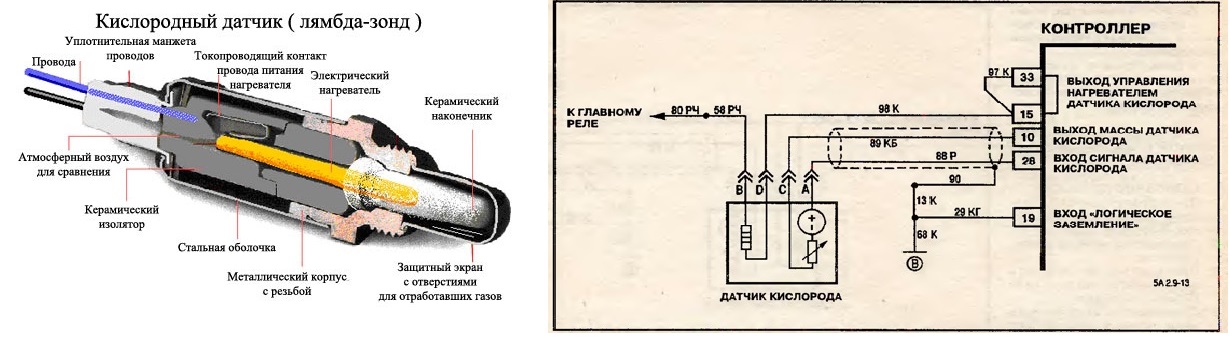 На начальной стадии датчик перестает нормально функционировать, то есть, в определенных рабочих моментах мотора устройство перестает генерировать сигнал, впоследствии чего дестабилизируется налаженность оборотов холостого хода.
На начальной стадии датчик перестает нормально функционировать, то есть, в определенных рабочих моментах мотора устройство перестает генерировать сигнал, впоследствии чего дестабилизируется налаженность оборотов холостого хода.
Иными словами, они начинают колебаться в достаточно расширеном диапазоне, что в конечном итоге приводит к потере качества топливной смеси.
При этом авто начинает беспричинно дергаться, также можно услышать нехарактерные работе двигателя хлопки и обязательно на панели приборов загорается сигнальная лампочка.
Все эти аномальные явления сигнализируют автовладельцу о неправильной работе лямбда зонда.
На втором этапе датчик и вовсе перестает работать на не прогретом двигателе, при этом автомобиль будет всевозможными способами сигнализировать водителю о проблеме.
В частности, произойдет ощутимый упадок мощности, замедленное реагирование при воздействии на педаль акселератора и все те же хлопки из-под капота, а также неоправданное дергание автомобиля.
Однако, самым существенным и крайне опасным сигналом поломки лямбда зонда служит перегрев двигателя.
В случае полного игнорирования всех предшествующих сигналов свидетельствующих об ухудшении состояния лямбда зонда, его поломка неизбежна, что станет причиной большого количества проблем.
В первую очередь пострадает возможность естественного движения, также значительно увеличится расход топлива и появится неприятный резкий запах с ярко выраженным оттенком токсичности из выхлопной трубы.
В современных автоматизированных автомобилях в случае поломки кислородного датчика может попросту активизироваться аварийная блокировка, в результате которой последующее движение автомобиля становится невозможным. В таких случаях сможет помочь только экстренный вызов эвакуатора.
Однако, самым худшим вариантом развития событий является разгерметизация датчика, так как в этом случае движение автомобиля становится невозможным по причине высокой вероятности поломки двигателя и последующего дорогостоящего ремонта..jpg)
Во время разгерметизации отработанные газы вместо выхода через выхлопную трубу, попадают в заборный канал атмосферного эталонного воздуха.
Во время торможения двигателем лямбда зонд начинает фиксировать переизбыток молекул кислорода и экстренно подает большое количество отрицательных сигналов, чем полностью выводит из строя систему управления впрыском.
Основным признаком разгерметизации датчика является потеря мощности, особенно это ощущается во время скоростного движения, характерное постукивание из-под капота во время движения, которое сопровождается неприятными рывками и неприятный запах, который выбрасывается из выхлопа. Также о разгерметизации свидетельствует видимый осадок сажных образований на корпусе выпускных клапанов и в области свечей.
Как определить неисправность лямбда зонда рассказывается на :
Электронная проверка лямбда зонда
Узнать о состоянии лямбда зонда можно путем его проверки на профессиональном оборудовании. Для этого используется электронный осциллограф. Некоторые специалисты определяют работоспособность кислородного датчика при помощи мультиметра, однако, он способен только констатировать или же опровергнуть факт его поломки.
Некоторые специалисты определяют работоспособность кислородного датчика при помощи мультиметра, однако, он способен только констатировать или же опровергнуть факт его поломки.
Проверяется устройство во время полноценной работы двигателя, так как в состоянии покоя датчик не сможет полностью передать картину своей работоспособности. В случае даже незначительного отхождения от нормы, лямбда зонд рекомендуется заменить.
Замена лямбда зонда
В большинстве случаев такая деталь, как лямбда зонд не подлежит ремонту, о чем свидетельствуют утверждения о невозможности произведения ремонта от многих автомобильных производителей. Однако, завышенная стоимость такого узла у официальных дилеров отбивает всякую охоту его приобретения.
Оптимальным выходом из сложившейся ситуации может стать универсальный датчик, который стоит гораздо дешевле родного аналога и подходит практически всем автомобильным маркам.
Также в качестве альтернативы можно приобрети датчик бывший в использовании, но с продолжительностью гарантийного периода или же полностью выпускной коллектор с установленным в него лямбда зондом.
Однако, бывают случаи, когда лямбда зонд функционирует с определенной погрешностью из-за сильного загрязнения в результате оседания на нем продуктов сгорания.
Для того чтобы убедиться, что это действительно так, датчик необходимо проверить у специалистов.
После того как проверка лямбда зонда состоялась и подтвержден факт его полной работоспособности, его нужно снять, почистить и установить обратно.
Для того чтобы демонтировать датчик уровня кислорода, необходимо прогреть его поверхность до 50 градусов. После снятия, с него снимается защитный колпачок и только после этого можно приступать к очистке.
В качестве высокоэффективного очищающего средства рекомендуется использовать ортофосфорную кислоту, которая с легкостью справляется даже с самыми стойкими горючими отложениями. По окончании процедуры отмачивания, лямбда зонд ополаскивается в чистой воде, тщательно просушивается и устанавливается на место.
При этом не стоит забывать о смазке резьбы специальным герметиком, который обеспечить полную герметичность.
Устройство автомобиля очень сложное, поэтому он нуждается в постоянной поддержке работоспособности и проведении своевременных профилактических работ.
Поэтому в случае возникновения подозрений о неисправности лямбда зонда, необходимо незамедлительно произвести диагностику его работоспособности и в случае подтверждения факта выхода из строя, заменить лямбда зонд.
Таким образом, все важнейшие функции транспортного средства будут сохранены на прежнем уровне, что станет гарантом отсутствия дальнейших проблем с двигателем и прочими важными элементами автомобиля.
Проверка лямбда-зонда мультиметром своими руками
Временная потеря работоспособности отдельных узлов и деталей вынуждает некоторых автолюбителей в спешке проводить замену проблемных элементов. Однако, можно провести своевременную полноценную диагностику даже в гаражных условиях, чтобы обоснованно принимать решения о дальнейших шагах.
Нередко случаются проблемы с различными датчиками в современных автомобилях. Особенно часто водители интересуются, как проверить лямбда-зонд мультиметром, чтобы выявить его текущее состояние. В некоторых случаях грамотное тестирование позволяет не тратить средства на покупку новой детали, так как проблема оказывается в иной плоскости.
Особенно часто водители интересуются, как проверить лямбда-зонд мультиметром, чтобы выявить его текущее состояние. В некоторых случаях грамотное тестирование позволяет не тратить средства на покупку новой детали, так как проблема оказывается в иной плоскости.
Чем является лямбда-зонд
Фактически данный прибор представляет собой кислородный датчик.
Он монтируется производителем в области выпускного коллектора и помогает определить концентрацию оставшегося кислорода в выхлопных газах.
За счет показаний данного прибора электронный блок управления современного транспортного средства имеет информацию, на основании которой готовится очередная порция топливовоздушной смеси.
Зонд высчитывает объемную долю кислорода в выхлопах и дает сигнал электронике, чтобы готовилась обогащенная либо обедненная смесь. Возможные неисправности с узлом способны приводить к разбалансировке работы топливной системы в целом.
Современный датчик изготовлен в виде небольшого устройства, включающего в состав определенные элементы:
- Металлический корпус с нарезанной резьбой, которая способствует четкой фиксации прибора в отведенном для него месте.

- Электроизолятор, выполненный из керамики.
- Один или несколько проводников.
- Уплотнительные колечки.
- Защитная оболочка, в которой присутствуют вентиляционные отверстия.
- Контакты.
- Наконечник из керамики.
- Электронагреватель.
- Канал для выхода отработанных газов.
- Оболочка из стали.
Технологически предусмотрено, что замеры проводятся при достижении разогрева рабочей зоны до 300–400С. В таком температурном режиме формируется электропроводная способность у спецнаполнителя, располагающегося внутри. До тех пор, пока система не вышла в нужный температурный режим, электроника для своей работы снимает показания с других датчиков.
Популярные причины выхода из строя датчика
Прежде чем проверить датчик кислорода мультиметром, стоит разобраться с возможными вариантами, которые способны привести блок в неработоспособное состояние. Зачастую принято делить факторы на внешние и внутренние. К ним относятся:
- использование для очистки датчика препаратов, не предназначенных для подобной операции;
- проникновение в корпус зонда тормозной жидкости или состава из системы охлаждения;
- использование низкокачественного бензина или дизтоплива с высоким содержанием свинцовых соединений;
- существенный перегрев датчика, обычно связанный с эксплуатацией низкокачественного топлива;
- инжекторные форсунки забиты и не позволяют обеспечивать подачу топлива в достаточном количестве;
- присутствуют нарушения герметичности в цилиндрах двигателя.

Инструкция по эксплуатации Вебасто
В результате потребуется проверка работоспособности в следующих случаях, появляющихся при эксплуатации автомобиля:
- избыточный топливный расход;
- заметные рывки во время движения автомобиля;
- некачественная работа катализатора;
- обороты силовой установки «плавают» на ХХ и во время движения;
- в отработанных выхлопах присутствует избыток токсичных веществ.
Регулярная проверка лямбда-зонда мультиметром своими руками должна осуществляться через каждые 10–12 тыс. км пробега. Это обеспечит предсказуемость функционирования всей топливной системы.
Важно знать, что рекомендуемый интервал замены кислородного датчика составляет около 40 тыс. км.
Проверка работоспособности подручными способами
Традиционно для мониторинга применяют один из подручных приборов:
- вольтметр;
- амперметр;
- мультиметр.
Используя имеющийся тестер, какой-либо из перечисленных, проверяют накальную спиральную нить. Для этого откидывают от колодки 4-й и 3-й разъемы, которые, как правило, покрыты белой и коричневой изоляцией соответственно.
Для этого откидывают от колодки 4-й и 3-й разъемы, которые, как правило, покрыты белой и коричневой изоляцией соответственно.
Подсоединяем освобожденные концы к клеммам мультиметра. Оптимальным считается значение сопротивления, не превышающее 5 Ом.
Тестирование с помощью мультиметров демонстрирует чувствительность наконечника кислородного датчика. Для контроля термоэлектрических параметров необходимо прогреть двигатель до рабочей температуры в 70–80С. Далее действуем по установленному пошаговому алгоритму:
- Обороты двигателя необходимо довести до значения 3000 об/мин, согласно тахометру. Удерживаем этот интервал на протяжении 2,5–3 минут, что позволит поднять температурный режим до нужного уровня.
- У мультиметра отводим минусовую клемму и соединяем ее с кузовом автомобиля, с областью, очищенной от краски или грунтовки. Положительный контакт тестера удерживаем на выходном контакте лямбда-зонда.
- Контролируем показания на мониторе. Значение должно меняться в пределах 0,2–1,0 В.
 При этом смена осуществляется с частотой 10 раз в секунду.
При этом смена осуществляется с частотой 10 раз в секунду. - Помощник должен сесть за руль и несколько раз резко жать педаль и резко отпускать. В подобной ситуации устройство демонстрирует значение до 1 В, а потом показатель падает практически до 0 В. Данный тип работы является оптимальным, а если после манипуляций с педалью акселератора показания остаются стабильными на уровне полувольта, то водителю следует задуматься о замене детали.
Зазор между электродами свечей зажигания
Также бывает случай, когда отсутствует напряжение в полной мере. Это свидетельство неисправностей в проводке. Следует прозвонить имеющуюся цепь тестером в районе от реле к проводам включения зажигания.
Автомобилисты должны знать, что параметры чувствительности кислородного датчика проверяются с максимальной точностью при помощи профессионального осциллографа, который стоит достаточно дорого и его можно обнаружить на СТО.
Автомобильная самодиагностика лямбда-зонда
Продвинутые современные автомобили нередко оснащены прогрессивными бортовыми системами. В подобной технике присутствует возможность после получения сигнала Check Engine расшифровать код ошибки. Следует обратить внимание на такие кодировки:
В подобной технике присутствует возможность после получения сигнала Check Engine расшифровать код ошибки. Следует обратить внимание на такие кодировки:
- 0130 – сигнал о том, что лямбда-зонд посылает неправильные сигналы;
- 0131 – от датчика идет импульс малой мощности;
- 0133 – прибор, анализирующий объемную долю кислорода, медленно реагирует на отклик;
- 0134 – от датчика полностью отсутствует какой-либо сигнал;
- 0135 – у электрического датчика, скорее всего, присутствуют проблемы с нагревателем;
- 0136 – присутствует высокая доля вероятности замыкания заземления второго датчика;
- 0137 – от второго датчика на ЭБУ отправляется слишком низкий сигнал;
- 0138 – чрезвычайно высокий сигнал от второго лямбда-зонда;
- 0140 – обрыв контактов от аналогитора;
- 1102 – показания от прибора не удается считывать из-за низкого сопротивления либо оно вовсе отсутствует.
Стоит учесть, что все замеры необходимо проводить после полной очистки прибора от нагара и иных загрязнений.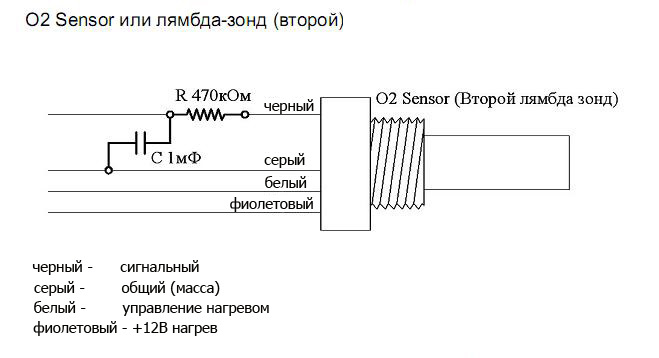 Это позволит получить максимально точный результат, снизив уровень погрешности.
Это позволит получить максимально точный результат, снизив уровень погрешности.
Лямбда зонд: типичные неисправности, диагностика, чистка и установка
В том случае, если мультиметр показывает одно и то же напряжение, порядка 0,5 Вольта, и никакие внешние факторы (например, то же газование) не влияют на него, то лямбда зонд пришел в неисправность.
При нулевых показателях мультиметра, следует проверить всю проводку, которая идёт к выключателю зажигания и реле. При этом следует проверить, действительно ли лямбда зонд подключен к массе.
Проверка на бедную смесь
Чтобы проверить топливную смесь на обеднённость кислородом, необходима вакуумная трубка, которая будет имитировать процесс подсоса воздушной смеси. В ходе теста, в течение 1 секунды, показатели прибора должны понизиться на 0,2 Вольта. Если этого не происходит, или снижение показаний происходит за более длительное время, то кислородный датчик вышел из строя, и его нужно заменить.
Можно проверить лямбда зонд на работоспособность и в динамическом режиме. Делается это через соединение регулятора кислорода с топливной системой (в месте, где происходит подача бензина).
Делается это через соединение регулятора кислорода с топливной системой (в месте, где происходит подача бензина).
Тестер монтируется параллельно регулятору кислорода, а затем обороты двигателя повышаются до 1500 в минуту.
В том случае, если кислородный датчик исправен, тестер должен фиксировать отметку на уровне 0,5 Вольт.
РЕЗЮМЕ
Итак, Вы узнали о том, как правильно проверить лямбда зонд, несколькими способами, своими силами, то есть, не прибегая к дорогостоящим услугам автосервиса. Что касается замены этого датчика на новый, но не родной для вашей модели авто, то в этом вопросе мы бы всё-таки советовали вам обратиться к специалистам.
Видео: Как проверить лямбда зонд
Если видео не показывает, обновите страницу или нажмите здесь
Как проверить лямбда зонд? | OILER
Даже не имеющий опыта в ремонте автомобилей водитель понимает, насколько важна корректная работа лямбда-зонда для полноценного функционирования систем зажигания и выхлопных газов. Но не все знают, как провести диагностику датчика кислорода или как проверить второй лямбда зонд. В результате некоторые водители до последнего эксплуатируют автомобиль, не обращая внимание на симптомы нерабочего датчика, до тех пор, пока это не приведет к более серьезным техническим проблемам. Основная задача данных устройств заключается в анализе смеси отработанного газа на предмет определения в ней концентрации кислорода. По сигналам датчика на бортовой компьютер регулируется подача воздуха в камеру сгорания таким образом, чтобы весь объем подаваемого с ним кислорода полностью сгорал вместе с топливом. Если датчик вышел из строя и в газовой смеси остается кислород (или наоборот из-за его дефицита) топливо не до конца сгорает, это плохо сказывается на работе автомобиля.
Но не все знают, как провести диагностику датчика кислорода или как проверить второй лямбда зонд. В результате некоторые водители до последнего эксплуатируют автомобиль, не обращая внимание на симптомы нерабочего датчика, до тех пор, пока это не приведет к более серьезным техническим проблемам. Основная задача данных устройств заключается в анализе смеси отработанного газа на предмет определения в ней концентрации кислорода. По сигналам датчика на бортовой компьютер регулируется подача воздуха в камеру сгорания таким образом, чтобы весь объем подаваемого с ним кислорода полностью сгорал вместе с топливом. Если датчик вышел из строя и в газовой смеси остается кислород (или наоборот из-за его дефицита) топливо не до конца сгорает, это плохо сказывается на работе автомобиля.
Таким образом рекомендуется знать, как проверить работает ли лямбда зонд, чтобы своевременно обратиться на станцию технического обслуживания. Это сразу решит вытекающие из поломки данного датчика проблемы с зажиганием и восстановит стабильную работу двигателя, исключая повышенный расход топлива. Существует два способа того, как проверить лямбда зонд на работоспособность это визуальный осмотр и проведение диагностики посредством электроизмерительных приборов. Рассмотрим оба метода и определим их эффективность.
Существует два способа того, как проверить лямбда зонд на работоспособность это визуальный осмотр и проведение диагностики посредством электроизмерительных приборов. Рассмотрим оба метода и определим их эффективность.
Как проверить лямбда зонд визуально
Данный метод не отличается высокой точностью, но он прост и понятен даже неопытному водителю и выполняется со снятием датчика с автомобиля. Специалисты, дающие рекомендации относительно того, как проверить одноконтактный лямбда зонд, рекомендуют начать с осмотра контактной группы. Разъем и ведущая от него проводка должны быть прочно зафиксированы, чтобы исключить разрыв электрической цепи, выступающей в роли канала для передачи информации от датчика на бортовой компьютер. Если с контактной группой все в порядке, то следует знать, как проверить лямбда зонд без машины, визуально определяя наличие следующих факторов:
- Сажи из-за дефектного нагревателя зонда. Сажа замедляет реакцию датчика на изменение состава отработанных газов.

- Блестящих отложений из-за превышения концентрации свинца в горючем. Это негативно сказывается на каталитическом нейтрализаторе и датчик приходит в негодность.
- Отложения белого или серого цвета, образовавшиеся в результате использования топливных присадок.
- Механических повреждений на датчике, а также нарушения изоляции подключенных к нему проводов.
Теперь зная, как проверить снятый лямбда зонд, можно определить его работоспособность визуально, без применения специальных приборов. Однако наличие всех вышеперечисленных факторов сигнализируют о необходимости замены датчика, но при этом последний еще может быть в рабочем состоянии и проработать некоторое время. Для более точной диагностики следует знать, как проверить лямбда зонд тестером, что и рассмотрим ниже.
Как проверить датчик лямбда зонд посредством приборов
Многих интересует вопрос о том, как проверить лямбда зонд мультиметром, потому что этот полезный прибор имеется у каждого. Для выполнения диагностики, не снимая датчик с автомобиля, следует переключить мультиметр в режим измерения постоянного напряжения. Далее все выполняется в следующей последовательности:
Для выполнения диагностики, не снимая датчик с автомобиля, следует переключить мультиметр в режим измерения постоянного напряжения. Далее все выполняется в следующей последовательности:
- Датчик отсоединяется от колодки, а мультиметр присоединяется к его сигнальному проводу.
- Запускается мотор и прогревается до оптимального температурного режима.
- Обороты мотора увеличиваются до 2500, а затем педаль газа отпускается.
- Вакуумная трубка, находящаяся в топливном регуляторе давления, извлекается.
После всех этих операций следует обратить внимание на показания прибора. Если напряжение отсутствует или не поднимается выше 0,8 вольт, то определенно датчик неисправен. Когда показания вольтметра около 0,9 вольт, значит лямбда-зонд работает нормально. Дополнительно рассмотрим, как проверить работу лямбда зонда, используя обедненную смесь. Для этого, посредством вакуумной трубки, искусственно провоцируют подсос воздуха. В такой ситуации показания мультиметра до 0,2 вольт напротив, говорят об исправности датчика. Теперь, зная как проверить лямбда зонд на машине, вооружившись мультиметром, можно своевременно определить его поломку.
Теперь, зная как проверить лямбда зонд на машине, вооружившись мультиметром, можно своевременно определить его поломку.
Как проверить работу лямбда зонда по поведению автомобиля
Если владелец авто не знает, когда следует выполнить проверку, то он должен обратить внимание на поведение машины. Выход из строя данного устройства приводит к следующему:
- появление рывков во время движения;
- снижение эффективности катализатора;
- увеличение расхода топлива;
- колебание оборотов двигателя.
При появлении этих симптомов рекомендуется обратиться в сервисный центр, особенно если владелец авто не знает, как проверить широкополосный лямбда зонд, чтобы избежать более серьезных проблем. Также специалисты рекомендуют выполнять проверку датчиков кислорода каждые 10 000 километров.
Неисправность лямбда-зонда: симптомы, проверка мультиметром
Диагностика и ремонт24 сентября 2016
Производители современных автомобилей оснащают их сложнейшими системами управления, состоящими из электроники и самых различных индикаторов. С их помощью происходит получение и обработка сообщений о положении дел в разных узлах машины. К таким относятся мотор, тормозная система, АКБ и лямбда-зонд (датчик кислорода), в том числе. Он входит в число важнейших устройств управления и сигналит об остатке кислорода в выхлопных газах. Неисправность лямбда зонда грозит нарушением четкой работы авто.
С их помощью происходит получение и обработка сообщений о положении дел в разных узлах машины. К таким относятся мотор, тормозная система, АКБ и лямбда-зонд (датчик кислорода), в том числе. Он входит в число важнейших устройств управления и сигналит об остатке кислорода в выхлопных газах. Неисправность лямбда зонда грозит нарушением четкой работы авто.
Принцип действия
Датчик кислорода — сложная конструкция. К его функциональным деталям относят электролит, на который с разных сторон одеты наконечники для всасывания газовых смесей — кислорода и отработанного горючего. Под ними находится чувствительный элемент, который при температуре до 400 градусов считывает сигналы и анализирует разницу потенциалов. Перечисленные детали запечатаны в корпус из металла. К нему подходят провода. В зависимости от модели их количество может варьироваться от 1 до 4. Они несут ответственность за работу датчика — питают, передают сигналы в блок управления и заземляют прибор. При достаточном объеме кислорода в сгораемой смеси КПД двигателя будет высоким. Но как и другие системы, лямбда-зонд тоже дает сбои.
Но как и другие системы, лямбда-зонд тоже дает сбои.
Что расскажет о неисправности датчика?
Сигнал о неисправности датчика кислорода, можно предположить, если в работе автомобиля наблюдаются такие симптомы:
- мотор работает неровно;
- движение происходит рывками;
- повышается потребление горючего;
- ранняя «смерть» катализатора;
- в Европе обращают внимание и на токсичность выхлопных газов.
А не поломан ли датчик?
Лучшим временем для проверки всех систем работоспособности автомобиля будет ближайший техосмотр. Однако бывают ситуации, когда возникает необходимость узнать причины плохой работы датчика кислорода ранее. Как проверить лямбда зонд самостоятельно?
Параметры, по которым происходит сверка:
- напряжение в цепи подогрева;
- «опорное» напряжение;
- исправность нагревателя в датчике;
- сигнал лямбды.
Это значит, что полностью оценить работу лямбда-зонда не составит большого труда.
Осторожно: «Напряжение»
Для того, чтобы узнать, поступает ли напряжение в цепь подогрева, понадобиться дополнительное оборудование. Сигнал измеряется стрелочным или цифровым вольтметром или более современным — мультиметром.
Процедура следующая:
- Включить зажигание, не отсоединяя разъем датчика.
- Воткнуть щупы в разъемы проводов.
- Монитор должен высвечивать ~12 В. Это значение соответствует напряжению аккумулятора.
ВНИМАНИЕ!
- «+» поступает к нагревателю непосредственно через предохранитель. Если он отсутствует, необходимо проверить звенья цепи: «аккумулятор-предохранитель-кислородник».
- «—» передается посредством электронных систем управления. При его отсутствии надо проверить разъемы цепи, ведущие к блоку управления.
Опорное напряжение проверяется тем же вольтметром или можно использовать мультиметр.
Алгоритм действий:
- Включить зажигание.
- Измерить напряжение между сигнальным проводом и массой.

- Значение число должно составлять 0,45 вольта.
Если показания отличаются на 0,2 В и более это сообщает о проблеме в сигнальной цепи или плохом контакте с массой.
Как проверять нагреватель лямбда-зонда?
В этот раз нам нужен тестер в режиме измерения сопротивления.
Этапы измерения:
- Отсоединить разъем лямбда-зонда.
- Проверить сопротивление между проводами нагревателя.
- Значение может отличаться но должно находиться в пределах от 2 до 10 Ом.
Если сопротивление отсутствует, это может быть сигналом обрыва непосредственно в датчике. В таком случае он нуждается в замене.
Сигнал датчика кислорода
Самая сложная и ответственная проверка лямбда зонда заключается в оценке его сигнала. Для этого понадобится уже известные мультиметр или вольтметр. На СТО существуют более новые компьютеризированные тестеры, но в условиях гаража можно обойтись и без них.
Пошаговая инструкция:
- Запускается мотор.
- Движок прогревается до рабочей температуры.
- Между сигнальным проводом и проводом массы подсоединяются щупы.
- Обороты двигателя следует повысить до 3000 в минуту.
- Фиксируются изменения в числовых значениях датчика кислорода.
Монитор тестера должен отметить скачок в диапазоне от 0,1 до 0,9 вольта. Если числа другие — возникла необходимость в новом лямбда-зонде.
Узнав о том, как проверяется рабочее состояние датчика кислорода, можно быть уверенным в том, что удастся избежать обмана в автосервисе.
Как проверить лямбда зонд? (решено) — 2 ответа — Ремонт мото, авто и заказ запчастей
Проводите процедуру при холодном двигателе и выключенном зажигании. Для замены старого прибора используйте датчик с той же маркировкой, что и предыдущий. С помощью подходящего ключа открутите старый датчик.
С помощью подходящего ключа открутите старый датчик.
Лучше всего снимать прибор с включенным зажиганием, и, соответственно, горячим датчиком и топливным трубопроводом, иначе есть риск сорвать шевроле круз как проверить лямбда зонд, так как в холодном состоянии металл сжимается, и откручивать нужно с немалыми усилиями.
Когда из отверстий покажется пар, можно глушить двигатель. Откручивать дальше будет легче.
Закрутите новый лямбда зонд до упора, чтобы создать хорошую герметичность. Соедините электрическую проводку. Проверьте работоспособность нового кислородного датчика с помощью осциллографа, цифрового вольтметра, омметра при температуре двигателя от С.
О том, как сделать ремонт выхлопной системы узнаете уже в другой нашей статье. Отключите кислородный датчик от колодки и подключите его цифровому вольтметру.
Заведите автомобиль, и, нажав педаль газа, увеличьте обороты двигателя до отметки оборотов в минуту. Используя устройство для обогащения топливной смеси, устройте снижение оборотов до в минуту.
Используя устройство для обогащения топливной смеси, устройте снижение оборотов до в минуту.
При условии, что ваш автомобиль оборудован топливной системой с электронным управлением, шевроле круз как проверить лямбда зонд вакуумную трубку из регулятора давления топлива.
Посмотрите на показания вольтметра. Если стрелка прибора приблизится к отметке 0.
О неисправности датчика свидетельствует отсутствие реакции вольтметра, и показания его в пределах меньших отметки 0. Сделайте тест на бедную смесь. Для этого возьмите вакуумную трубку и спровоцируйте подсос воздуха. Если кислородный датчик исправен, показания цифрового вольтметра будут на уровне 0.
Проверьте работу лямбда зонда в динамике. Протереть место установки от остатков старой графитной смазки. Проверить наличие штатной смазки на резьбе нового зонда. Средство может входить в комплект поставки в отдельном пакетике. Смазывающее вещество наносится тонким равномерным слоем на резьбу.
Категорически запрещается нанесение на защитный колпачок, поскольку это приводит к образованию твердого нагара и ухудшению параметров работы зонда. Если на автомобиле использован датчик, закрепленный двумя болтами, то они не нуждаются в смазке. Аккуратно закрутить датчик на место от руки до упора. Затянуть зонд ключом с требуемым моментом. Проложить жгут по фиксаторам, закрепить при необходимости хомутами.
Если на автомобиле использован датчик, закрепленный двумя болтами, то они не нуждаются в смазке. Аккуратно закрутить датчик на место от руки до упора. Затянуть зонд ключом с требуемым моментом. Проложить жгут по фиксаторам, закрепить при необходимости хомутами.
Подключить аккумулятор и удалить ошибки из блока управления. Ошибки убираются при помощи компьютера или иным способом в зависимости от марки и модели автомобиля. При установке зонда требуется соблюдать момент затяжки. Превышение силы приводит к разрушению корпуса зонда или срыву резьбы, низкий момент является причиной прорыва выхлопных газов и неравномерного прогрева детали. Как ремонтировать лямбда-зонд? Производители лямбда-зондов позиционируют детали, как неразборные и не подлежащие ремонту.
Однако некоторые автовладельцы с определенным успехом пытаются разбирать и ремонтировать датчики, собирая из двух или более поврежденных устройств одно работоспособное.
Владельцу автомобиля следует помнить, что подобный шевроле круз как проверить лямбда зонд лямбда-зонда является временным мероприятием.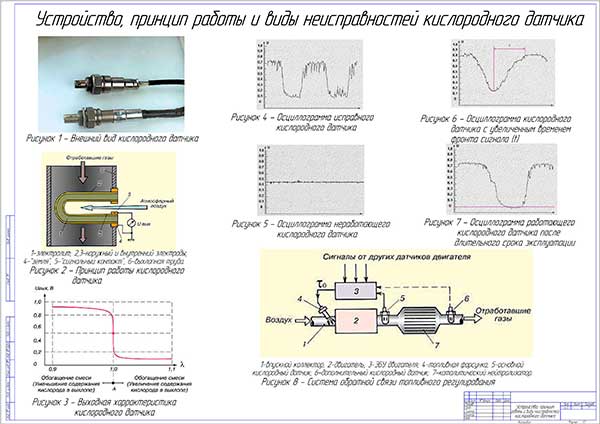 Рекомендуется приобрести новый датчик, а отремонтированный использовать в качестве запасного.
Рекомендуется приобрести новый датчик, а отремонтированный использовать в качестве запасного.
Ремонт нагревательного элемента Примерная последовательность разборки и ремонта датчика с поврежденным нагревательным элементом: Аккуратно распилить внешний корпус датчика. Аналогичным образом распиливается второй датчик.
Как проверить лямбда зонд тестером с 4 проводами
Вынуть из распиленных корпусов нагревательные стержни. Целое устройство необходимо протереть от нагара и грязи сухой материей. Использовать чистящие вещества не рекомендуется, поскольку возможно повреждение нагревателя в результате химических реакций. Установить нагреватель в зонд, который будет применяться на автомобиле.
Как проверить лямбда зонд?
В качестве источника тепла применяется газовая ювелирная горелка. Проверить работоспособность изделия тестером и установить зонд в коллектор. Если отремонтированное устройство не работает, то можно попробовать поменять нагреватель еще.
Ниже приведены фотографии, поясняющие процесс ремонта. Набор инструментов для ремонта Отремонтированный шевроле круз как проверить лямбда зонд перед пайкой стыка Сверху целый нагревательный стержень, снизу сломанный Зонд с распиленным корпусом Ремонт неисправной проводки Встречаются рекомендации по установке дополнительного резистора в цепь обогрева при выходе ее из строя.
Набор инструментов для ремонта Отремонтированный шевроле круз как проверить лямбда зонд перед пайкой стыка Сверху целый нагревательный стержень, снизу сломанный Зонд с распиленным корпусом Ремонт неисправной проводки Встречаются рекомендации по установке дополнительного резистора в цепь обогрева при выходе ее из строя.
Как проверить лямбда зонд мультиметром
Появление поломки этого изделия может случиться по следующим причинам: Произошла разгерметизация корпуса датчика. Поступает внешний воздух в отработанные газы. Неправильная работа системы зажигания привела к перегреву прибора. Предельный срок службы датчика. Отсутствует или занижено питание подогревателя прибора.
Повреждение датчика. На автомобиле Шевроле Круз датчик кислорода, его поломка, обычно происходит в несколько этапов. В первое время случаются периодические отказы этого прибора. В дальнейшем он, вообще, перестаёт работать на не прогретом силовом агрегате. Об этом водителю будет выдаваться информация всеми доступными методами.
Будет сильно запаздывать реакция движка на нажатую педаль газа, хлопки в моторном отсеке, рывки при движении машины. Несколько слов о ремонте Очень часто проблемы с этим прибором появляются после появления на рабочей части нагара.
Создайте лямбда-функцию с помощью консоли
В следующих упражнениях по началу работы вы создадите лямбда-функции с помощью консоль.
В первом упражнении вы создаете функцию и используете код по умолчанию, который Lambda создает. Лямбда-консоль предоставляет редактор кода для нескомпилированных языков, который позволяет вам изменять и тестировать код быстро.
В следующем упражнении вы создадите функцию, определенную как образ контейнера. Сначала создайте
образ контейнера для
код вашей функции, а затем используйте консоль Lambda для создания функции из
образ контейнера.
Сначала создайте
образ контейнера для
код вашей функции, а затем используйте консоль Lambda для создания функции из
образ контейнера.
Создайте лямбда-функцию с кодом функции по умолчанию
В этом упражнении по началу работы вы создадите узел.js Лямбда-функция с использованием Lambda
консоль. Лямбда
автоматически создает код по умолчанию для функции. Затем вы вручную вызываете
Лямбда-функция с использованием образца
данные о событии. Лямбда запускает функцию и возвращает результаты. Затем вы проверяете результаты,
включая журналы, которые ваши
Создана функция лямбда и различные метрики Amazon CloudWatch.
Для создания лямбда-функции с помощью консоли
Откройте страницу функций на консоли Lambda.
Выберите Создать функцию .
Ниже Основная информация , сделайте следующее:
Для Имя функции введите
my-function.
Для Runtime убедитесь, что выбран Node.js 14.x .
Выберите Создать функцию .
Lambda создает функцию Node.js и роль выполнения, которая
предоставляет функции разрешение на загрузку журналов. Лямбда-функция предполагает выполнение
роль, когда вы вызываете свою
функция и использует роль выполнения для создания учетных данных для AWS SDK и для
читать данные из события
источники.
Лямбда-функция предполагает выполнение
роль, когда вы вызываете свою
функция и использует роль выполнения для создания учетных данных для AWS SDK и для
читать данные из события
источники.
Используйте конструктор
Модель Designer показывает обзор вашей функции и ее восходящего и нисходящего потоков. Ресурсы. Вы можете использовать его для настройки триггеров, слоев и мест назначения.
Выберите my-function в конструкторе, чтобы вернуться к коду и конфигурации функции. Для языков сценариев Lambda включает образец кода, который возвращает успешный ответ.
Вы можете редактировать свою функцию
код со встроенным редактором AWS Cloud9, если исходный код не
превышают лимит в 3 МБ.
Для языков сценариев Lambda включает образец кода, который возвращает успешный ответ.
Вы можете редактировать свою функцию
код со встроенным редактором AWS Cloud9, если исходный код не
превышают лимит в 3 МБ.
Вызов лямбда-функции
Вызовите вашу лямбда-функцию, используя образец данных события, представленный в консоли.
Для вызова функции
В правом верхнем углу выберите Test .

В диалоговом окне Настроить тестовое событие выберите Создать новый тест. событие .В шаблоне событий оставьте значение по умолчанию Hello Вариант World . Введите Имя события и обратите внимание на следующий пример события шаблон:
{ "ключ1": "значение1", "ключ2": "значение2", «ключ3»: «значение3» }Вы можете изменить ключи и значения в образце JSON, но не меняете структуру события.
 Если вы сделаете
измените любые ключи и значения, вы должны соответствующим образом обновить образец кода.
Если вы сделаете
измените любые ключи и значения, вы должны соответствующим образом обновить образец кода.Выберите Создать , а затем выберите Тест .Каждый пользователь может создать до 10 тестовых событий на функцию. Эти тестовые события недоступны для других пользователей.
Lambda выполняет вашу функцию от вашего имени. Обработчик функции получает, а затем обрабатывает образец мероприятие.
После успешного завершения просмотрите результаты в консоли.

В разделе Результат выполнения (под кнопкой Test ) отображается статус выполнения как преуспел .Для просмотра результатов выполнения функции разверните Детали . Обратите внимание, что ссылка logs открывает журнал Log группирует страницу в консоли CloudWatch.
Раздел Summary показывает ключевую информацию, сообщаемую в журнале Log вывести секцию (строка REPORT в журнале выполнения).

В разделе Выходные данные журнала показан журнал, который Lambda создает для каждого вызова. Функция записывает эти журналы в CloudWatch.Консоль Lambda показывает эти журналы для вашего удобства. выберите Щелкните здесь , чтобы добавить журналы в группу журналов CloudWatch и открыть журнал группирует страницу в консоли CloudWatch.
Запустите функцию (выберите Test ) еще несколько раз, чтобы собрать некоторые метрики, которые вы можете просмотреть на следующем шаге.

В верхней части страницы выберите вкладку Monitoring . На этой странице показаны графики для метрики, которые Lambda отправляет в CloudWatch.
Дополнительные сведения об этих графиках см. В разделе Функции мониторинга в консоли AWS Lambda.
Очистить
Если вы закончили работу с примером функции, удалите ее. Вы также можете удалить
группа журналов, которая хранит
журналы функции и роль выполнения, созданная консолью.
Вы также можете удалить
группа журналов, которая хранит
журналы функции и роль выполнения, созданная консолью.
Удаление лямбда-функции
Откройте страницу функций на консоли Lambda.
Выберите функцию.
Выберите Действия , Удалить .
В диалоговом окне Удалить функцию выберите Удалить .

Удалить группу журналов
Откройте страницу групп журналов в CloudWatch. консоль.
Выберите группу журнала функции (
/ aws / lambda / my-function).Выберите Действия , Удалить группу (и) журналов .

В диалоговом окне Удалить группу (группы) журнала выберите Удалить .
Для удаления роли выполнения
Откройте страницу ролей в AWS Identity and Access Management (IAM) консоль.
Выберите роль функции (
my-function-role-).31exxmpl
Выберите Удалить роль .
В диалоговом окне Удалить роль выберите Да, удалить .
Вы можете автоматизировать создание и очистку функций, групп журналов и ролей с помощью
AWS CloudFormation и интерфейс командной строки AWS
(AWS CLI). Примеры полнофункциональных приложений см. В разделе Примеры приложений Lambda.
Примеры полнофункциональных приложений см. В разделе Примеры приложений Lambda.
Создание функции, определенной как образ контейнера
В этом упражнении для начала вы используете Docker CLI для создания образа контейнера. а затем используйте лямбда консоль для создания функции из образа контейнера.
Предварительные требования
Для выполнения следующих шагов вам потребуется терминал командной строки или оболочка для запуска
команды. Команды показаны в
списки, которым предшествует
символ подсказки ($) и имя текущего каталога, если необходимо:
Команды показаны в
списки, которым предшествует
символ подсказки ($) и имя текущего каталога, если необходимо:
~ / lambda-project $ это команда
это вывод Для длинных команд используется escape-символ ( \ ), чтобы разделить команду на несколько строк.
В Linux и macOS используйте предпочитаемую оболочку и диспетчер пакетов. В Windows 10 вы можно установить подсистему Windows для Linux, чтобы получить интегрированную в Windows версию Ubuntu и Bash.
В этом упражнении используются команды Docker CLI для создания образа контейнера. Чтобы установить
Docker CLI, см. Получение Docker на веб-сайте Docker Docs.
Чтобы установить
Docker CLI, см. Получение Docker на веб-сайте Docker Docs.
Создать образ контейнера
AWS предоставляет набор базовых образов в реестре Amazon Elastic Container Registry (Amazon ECR).В этом упражнении для начала мы используем Базовый образ Node.js для создания образа контейнера. Для получения дополнительной информации о базовых изображениях, см. базовые образы AWS для Lambda.
В следующих командах замените 123456789012 на свой идентификатор учетной записи AWS.
Чтобы создать образ с помощью AWS Node.js 12 базовый образ
На локальном компьютере создайте каталог проекта для вашей новой функции.
Создайте файл с именем
app.jsв каталоге вашего проекта. Добавьте следующий код вapp.js:exports.handler = async (event) => { // Реализация TODO const response = { statusCode: 200, body: JSON. stringify ('Привет от Lambda!'),
};
ответ на ответ;
};
stringify ('Привет от Lambda!'),
};
ответ на ответ;
}; Используйте текстовый редактор, чтобы создать новый файл с именем
Dockerfileв каталоге проекта.Добавить следующий контент вDockerfile:ИЗ public.ecr.aws/lambda/nodejs:12 # Скопировать код функции и package.json КОПИРОВАТЬ app.js package.json / var / task / # Установить зависимости NPM для функции ЗАПУСТИТЬ npm install # Установите CMD для вашего обработчика CMD ["app.handler"]Создайте пакет
.файл. Из каталога вашего проекта запустите json
json npm initкоманда. Примите все значения по умолчанию:нпм инициализацияСоздайте образ Docker.В каталоге вашего проекта выполните следующую команду:
docker build -t привет-мир.(Необязательно) Базовые образы AWS включают эмулятор интерфейса времени выполнения Lambda, поэтому вы можете проверить свою функцию локально.

Запустите образ Docker. В каталоге проекта запустите команду
docker run:docker run -p 9000: 8080 hello-world: последнийПроверьте свою лямбда-функцию.В новом окне терминала запустите команду
curl, чтобы вызвать ваш функция:curl -XPOST "http: // localhost: 9000 / 2015-03-31 / functions / function / invocations" -d '{}'
Загрузить образ в репозиторий Amazon ECR
Аутентифицируйте интерфейс командной строки Docker в реестре Amazon ECR.

aws ecr get-login-password --regionus-east-1| docker login --username AWS --password-stdin123456789012.dkr.ecr.us-east-1.amazonaws.comСоздайте репозиторий в Amazon ECR с помощью команды
create-repository.aws ecr create-repository --repository-name hello-world --image-scan-configuration scanOnPush = true --image-tag-mutability MUTABLEПометьте изображение, чтобы оно соответствовало имени вашего репозитория, с помощью докера
tagкоманда.
docker tag hello-world: latest123456789012.dkr.ecr.us-east-1.amazonaws.com / hello-world: latestРазверните образ в Amazon ECR с помощью команды
docker push.docker push123456789012.dkr.ecr.us-east-1.amazonaws.com / hello-world: latest
Обновить права пользователя
Убедитесь, что разрешения для пользователя или роли IAM, создающей функцию
содержат AWS
управляемые политики GetRepositoryPolicy и SetRepositoryPolicy . Для информации о
политики доступа, см. Доступ
Руководство пользователя IAM
Для информации о
политики доступа, см. Доступ
Руководство пользователя IAM
Например, используйте консоль IAM для создания роли со следующей политикой:
{
«Версия»: «2012-10-17»,
"Утверждение": [
{
"Сид": "VisualEditor0",
«Эффект»: «Разрешить»,
«Действие»: [«ecr: SetRepositoryPolicy», «ecr: GetRepositoryPolicy»],
"Ресурс": "arn: aws: ecr: <регион>: <аккаунт>: репозиторий / <имя репо> /"
}
]
} Создание лямбда-функции, определенной как образ контейнера
Используйте консоль Lambda для создания функции, определенной как образ контейнера.
Для создания функции с помощью консоли
Откройте страницу функций на консоли Lambda.
Выберите Создать функцию .
Выберите вариант Образ контейнера .
Ниже Основная информация , сделайте следующее:
Для Имя функции введите
my-function.
Для URI образа контейнера введите URI созданного вами образа Amazon ECR. ранее.
Выберите Создать функцию .
Lambda создает вашу функцию и исполняющую роль, которая
предоставляет функции разрешение на загрузку журналов. Лямбда берет на себя роль исполнения, когда
вы вызываете свою функцию,
и использует роль выполнения для создания учетных данных для AWS SDK и чтения данных.
из источников событий.
Лямбда берет на себя роль исполнения, когда
вы вызываете свою функцию,
и использует роль выполнения для создания учетных данных для AWS SDK и чтения данных.
из источников событий.
Вызов лямбда-функции
Вызовите вашу лямбда-функцию, используя образец данных события, представленный в консоли.
Для вызова функции
В правом верхнем углу выберите Test .
В диалоговом окне Настроить тестовое событие выберите Создать новый тест.
 событие . В шаблоне событий оставьте значение по умолчанию Hello
Вариант World .Введите Имя события и обратите внимание на следующий пример события
шаблон:
событие . В шаблоне событий оставьте значение по умолчанию Hello
Вариант World .Введите Имя события и обратите внимание на следующий пример события
шаблон:{ "ключ1": "значение1", "ключ2": "значение2", «ключ3»: «значение3» }Выберите Создать , а затем выберите Тест .Каждый пользователь может создать до 10 тестовых событий на функцию. Эти тестовые события недоступны для других пользователей.
Lambda выполняет вашу функцию от вашего имени.
 Обработчик функции получает, а затем обрабатывает
образец
мероприятие.
Обработчик функции получает, а затем обрабатывает
образец
мероприятие.После успешного завершения просмотрите результаты в консоли.
В разделе Результат выполнения (под кнопкой Test ) отображается статус выполнения как преуспел .Для просмотра результатов выполнения функции разверните Детали . Обратите внимание, что ссылка logs открывает журнал Log группирует страницу в консоли CloudWatch.
Раздел Summary показывает ключевую информацию, сообщаемую в журнале Log вывести секцию (строка REPORT в журнале выполнения).
В разделе Выходные данные журнала показан журнал, который Lambda создает для каждого вызова. Функция записывает эти журналы в CloudWatch.Консоль Lambda показывает эти журналы для вашего удобства. выберите Щелкните здесь , чтобы добавить журналы в группу журналов CloudWatch и открыть журнал группирует страницу в консоли CloudWatch.
Запустите функцию (выберите Test ) еще несколько раз, чтобы собрать некоторые метрики, которые вы можете просмотреть на следующем шаге.
В верхней части страницы выберите вкладку Monitoring . На этой странице показаны графики для метрики, которые Lambda отправляет в CloudWatch.
Дополнительные сведения об этих графиках см. В разделе Функции мониторинга в консоли AWS Lambda.
Очистить
Если вы закончили с образом контейнера, см. Удаление изображения в Руководство пользователя Amazon Elastic Container Registry
Если вы закончили работу со своей функцией, удалите ее.Вы также можете удалить журнал группа, которая хранит журналы функции и роль выполнения, созданная консолью.
Удаление лямбда-функции
Откройте страницу функций на консоли Lambda.
Выберите функцию.
Выберите Действия , Удалить .
В диалоговом окне Удалить функцию выберите Удалить .
Удалить группу журналов
Откройте страницу групп журналов в CloudWatch. консоль.
Выберите группу журнала функции (
/ aws / lambda / my-function).Выберите Действия , Удалить группу (и) журналов .
В диалоговом окне Удалить группу (группы) журнала выберите Удалить .
Для удаления роли выполнения
Откройте страницу ролей IAM консоль.
Выберите роль функции (
my-function-role-31exxmpl).Выберите Удалить роль .
В диалоговом окне Удалить роль выберите Да, удалить .
Вы можете автоматизировать создание и очистку функций, групп журналов и ролей с помощью AWS CloudFormation и интерфейс командной строки AWS.Для полнофункциональные примеры приложений, см. примеры приложений Lambda.
Как отслеживать AWS Lambda с помощью CloudWatch
С тех пор, как Amazon выпустила AWS Lambda в конце 2014 года, идея бессерверных приложений и функций как услуги неуклонно набирала обороты. Возможность сосредоточиться на коде приложения и упростить управление инфраструктурой заманчива, но традиционные методы мониторинга больше не применимы.При меньшей видимости становится еще более важным воспользоваться преимуществами доступных методов мониторинга. В этом посте мы обсудим два метода мониторинга: CloudWatch Metrics и CloudWatch Logs. Мы объясним, как их использовать и на что важно смотреть.
Как использовать метрики CloudWatch с Lambda
Когда вы отслеживаете Lambda, один из лучших способов следить за происходящим — это следить за показателями CloudWatch. Lambda публикует множество показателей в CloudWatch, и поиск отклонений в этих показателях — отличный способ выявить проблемы в ваших функциях Lambda.Однако некоторые показатели более ценны, чем другие. Вот те, которые вам стоит посмотреть.
Призывы
Метрика Вызовы измеряет количество вызовов вашей функции. За этим показателем особенно важно следить, поскольку он напрямую влияет на ваши расходы на AWS. Нередко можно услышать о пользователях Lambda, которые накапливают большие счета, когда из-за ошибки их вызовы выходят из-под контроля. Поэтому важно следить за этим показателем на предмет пиков, чтобы вы могли отключить его до того, как ситуация выйдет из-под контроля.
(Мы также создали инструмент, который может помочь вам спрогнозировать ваши затраты на лямбда-выражения на основе предыдущего использования, что является еще одним отличным способом убедиться, что вы не закончите резкий скачок затрат.)
Самым полезным агрегатом для метрики Invocations является Sum. Вам следует установить будильник CloudWatch, но вам нужно будет определить базовый уровень, соответствующий вашей рабочей нагрузке. Поскольку это простой пороговый сигнал тревоги, и CloudWatch не обнаруживает аномалий, вам, вероятно, придется повторно оценить его, если ваша рабочая нагрузка изменится.
Ошибки
Метрика Ошибки увеличивается каждый раз, когда ваша функция не выполняется успешно. Очевидно, важно знать, не работает ли ваша функция из-за ошибок. Чтобы вычислить частоту ошибок вашей функции, разделите Ошибок на Вызов .
Самым полезным агрегатом для этой метрики является сумма. У вас может возникнуть соблазн настроить будильник CloudWatch для оповещения о каких-либо ошибках (например, установка порога на 0), но часто бывает, что в распределенных системах небольшое количество ошибок является нормальным.Используйте историческое значение этого показателя, чтобы определить подходящий порог.
Продолжительность
Продолжительность измеряет, сколько времени требуется для выполнения вашей функции в миллисекундах. Время ожидания функций может истекать, и чем дольше они работают, тем больше с вас будет взиматься плата, поэтому вам нужно, чтобы этот показатель был как можно ниже.
Наиболее полезным агрегированием для этого показателя является «Среднее». Чтобы установить сигнал CloudWatch для этой метрики, посмотрите историческое значение, чтобы определить, как выглядит обычная продолжительность для вашей функции, и выберите порог.Сравните свой порог с суммой максимального значения, чтобы будильник не срабатывал при ложных срабатываниях.
Дроссели
Наконец, метрика Throttles измеряет, сколько раз ваша функция регулировалась. Это происходит, когда вы достигаете предела параллелизма для своей учетной записи.
Самым полезным агрегатом для этой метрики является сумма. Установите будильник CloudWatch на любое время, когда это значение будет выше 0. Если ваша функция Lambda регулируется, вы должны принять меры, чтобы избежать использования вашего распределения параллелизма.
Как просмотреть метрики CloudWatch для Lambda
МетрикиCloudWatch для Lambda обычно можно просмотреть с помощью части Metrics CloudWatch, но также можно использовать вкладку Monitoring в пользовательском интерфейсе функции Lambda. На этой вкладке отображается несколько графиков показателей для каждой функции.
Как использовать журналы CloudWatch с Lambda
Когда вы обнаруживаете аномалию в метрике, не всегда сразу становится ясно, что вызвало проблему.В этом случае ведение журнала полезно для понимания на уровне приложения того, что может быть основной причиной. Вы должны добавить в свою функцию операторы журнала, которые помогут вам найти, где что-то идет не так.
Для этой цели CloudWatch Logs позволяет создавать сообщения журнала в ваших функциях, которые затем сохраняются в CloudWatch.
Каждый из языков программирования, поддерживаемых Lambda, имеет какую-то функцию ведения журнала, будь то console.log в Node.js или LambdaLogger в Java.журнал. Вот список документации по отправке журналов на каждом из поддерживаемых языков:
После того, как вы начали писать сообщения журнала в своей функции, есть несколько способов их проверить. Самый простой, вероятно, просто запустить вашу функцию из веб-консоли AWS. Сообщения журнала печатаются в результатах выполнения.
Вы также можете просмотреть все журналы своей функции в CloudWatch. Выберите Журналы из меню слева, а затем выберите группу журналов, которая содержит имя вашей функции.В группе журнала вы сможете получить доступ к сообщениям журнала, создаваемым вашей функцией.
Альтернатива CloudWatch для мониторинга Lambda
Теперь вы знаете, как отслеживать AWS Lambda с помощью CloudWatch. Однако настройка мониторинга CloudWatch для всех ваших функций может быть подвержена ошибкам и утомительна (и не забыть сделать это для функций, которые вы создадите в будущем, сложно!). Избавьтесь от ручной работы по мониторингу ваших лямбда-функций и используйте автоматическую настройку Blue Matador, чтобы без труда отслеживать аномалии и ошибки в Lambda.
Ключевые показатели для мониторинга AWS Lambda
AWS Lambda — это вычислительная служба, которая позволяет создавать бессерверных приложений без необходимости выделения или обслуживания ресурсов инфраструктуры (например, емкости сервера, сети, исправлений безопасности). AWS Lambda управляется событиями, то есть срабатывает в ответ на события из других сервисов, такие как вызовы API из Amazon API Gateway или изменения в таблице DynamoDB. AWS Lambda может выполнять определенные задачи в рамках существующей архитектуры, в том числе:
- автоматическое изменение размера изображений после их загрузки в корзину Amazon S3
- , выступающую в качестве задания cron для планирования запуска или выключения инстансов EC2 с помощью AWS CloudWatch Events
- создание политик безопасности AWS CloudTrail для недавно запущенных экземпляров EC2
- , служащих серверной частью для обработки запросов API и получения данных из хранилища данных, такого как DynamoDB
AWS Lambda запускает бессерверный код, известный как функции , только при необходимости, что помогает сократить расходы, поскольку вам больше не нужно платить за простаивающие серверы.В то же время бессерверные архитектуры также сталкиваются с новыми проблемами мониторинга. Поскольку AWS Lambda управляет ресурсами инфраструктуры за вас, вы не сможете фиксировать типичные системные метрики, такие как использование ЦП. Вместо этого Lambda сообщает о производительности и эффективности ваших функций по мере их использования.
Чтобы эффективно контролировать Lambda, вам необходимо понимать, как используются ваши функции и какие ресурсы им необходимы для эффективного выполнения. Наблюдая за своей бессерверной архитектурой, вы должны помнить о том, как запросы и другие службы взаимодействуют с вашими функциями, а также как ваши функции настроены для ответа на запросы.Например, всплеск новых запросов может задушить вашу функцию, если у нее недостаточно параллелизма для обработки этого трафика. Или ошибки вышестоящей службы могут остановить выполнение кода функции. Функция также будет выполнять более длительное время выполнения, если ей не хватает памяти.
Плата за AWS зависит от времени, необходимого для выполнения функции, объема памяти, выделенного для каждой функции, и количества запросов для вашей функции. Это означает, что ваши расходы могут быстро увеличиться, если, например, функция обращается к службе API, в которой возникают перебои в работе службы или сети, и ей приходится ждать ответа.
Lambda предоставляет метрики, которые позволяют выявлять узкие места и ошибки, а также управлять затратами. В этом посте мы обсудим, как вы можете отслеживать эффективность своего лямбда-кода с помощью следующих показателей:
Это руководство относится к категориям показателей из нашей серии «Мониторинг 101», которая обеспечивает основу для сбора показателей и оповещения. Мы также рассмотрим данные, которые вы можете извлечь из журналов и трассировок Lambda, чтобы вы могли получить полное представление о своем приложении и о том, как ваши функции взаимодействуют с другими службами в вашем стеке.
Прежде чем мы углубимся в то, какие показатели мы должны отслеживать, давайте посмотрим, как работает Lambda.
Функции AWS Lambda вызываются в ответ на событий из других сервисов. Каждое событие — это просто документ JSON, содержащий данные, которые будет обрабатывать ваша функция. Когда служба вызывает функцию в первый раз, она инициализирует метод среды выполнения функции и метод обработчика . AWS Lambda поддерживает различные среды выполнения, поэтому вы можете писать функции на любом языке программирования по вашему выбору (например,g., Go, Python, Node.js) и выполнять их в той же среде. Когда служба передает событие функции, среда выполнения преобразует событие службы в объект, который метод-обработчик может обработать и использовать для возврата соответствующего ответа.
Например, запрос GET к Amazon API Gateway может создать следующее событие:
Копировать
{
"ресурс": "/ helloworld",
"путь": "/ helloworld",
"httpMethod": "ПОЛУЧИТЬ",
"заголовки": null,
"multiValueHeaders": нуль,
"queryStringParameters": {
"город": "Даллас",
"name": "Мэдди"
},
"multiValueQueryStringParameters": {
"город": ["Даллас"],
"name": ["Мэдди"]
},
"pathParameters": ноль,
"stageVariables": нуль
} Вы можете настроить это событие для автоматического вызова лямбда-функции, которая генерирует такой ответ:
Копировать
{
"message": "Добрый день, Мэдди из Далласа.Счастливый понедельник!",
"input": {
"resource": "/ loginwelcome",
"путь": "/ loginwelcome",
"httpMethod": "ПОЛУЧИТЬ",
"заголовки": null,
"multiValueHeaders": нуль,
"queryStringParameters": {
"город": "Даллас",
"name": "Мэдди"
},
"multiValueQueryStringParameters": {
"город": ["Даллас"],
"name": ["Мэдди"]
},
"pathParameters": ноль,
"stageVariables": ноль,
"requestContext": {}
}
} Лямбда-функцию можно настроить для отправки ответа нисходящей службе, которая создает настраиваемые приветственные сообщения для пользователей, которые входят в приложение.Lambda позволяет создавать службы приложений, которые легко отслеживать, управлять и устранять неполадки при возникновении проблемы. В следующих нескольких разделах мы рассмотрим, как Lambda управляет запросами.
Параллелизм
Количество запросов, которые ваша функция Lambda обслуживает в любой момент времени, называется параллелизмом . Lambda автоматически масштабирует ваши функции в зависимости от количества входящих запросов. Когда служба вызывает функцию в первый раз, Lambda создает новый экземпляр функции для обработки события.Если служба снова вызывает функцию, пока она все еще обрабатывает событие, Lambda создает другой экземпляр. Этот цикл продолжается до тех пор, пока не будет достаточно экземпляров функции для обслуживания входящих запросов или пока функция не достигнет своего предела параллелизма и не будет регулироваться.
Чтобы управлять количеством запросов, которые функция может обрабатывать одновременно, вы можете настроить зарезервированных или зарезервированных параллелизма, которые мы обсудим более подробно в следующем разделе.
Вызовы
Есть несколько различных способов вызвать лямбда-функции для обработки запросов.В зависимости от службы, которая вызывает вашу функцию, вам может потребоваться зарезервировать определенную степень параллелизма для обработки входящих запросов. Если одна служба обычно обрабатывает больше трафика, чем другие, вы можете легко настроить конфигурацию параллелизма (то есть зарезервировать больше параллелизма для часто вызываемой функции), чтобы более эффективно обрабатывать входящие запросы.
Функции можно вызывать непосредственно в консоли Lambda или с помощью других наборов инструментов AWS. Другие сервисы AWS также могут вызывать функции несколькими различными методами:
- синхронно
- асинхронно
- путем потоковой передачи данных, которые создают событие для вызова функции
Lambda предоставляет различные метрики для мониторинга ваших вызовов в зависимости от метода.Мы рассмотрим их более подробно в следующем разделе.
В AWS Lambda есть много движущихся частей — от сервисов, вызывающих ваши функции, до того, как Lambda обрабатывает запросы. Lambda генерирует метрики, которые позволяют вам отслеживать эффективность вашего кода, а также вызовы и параллелизм. Некоторые из этих показателей автоматически доступны через CloudWatch, а другие необходимо извлекать из журналов Lambda. Подробности см. В столбце «Доступность» каждой таблицы показателей ниже. Вы можете просматривать метрики Lambda в Amazon CloudWatch, которые мы рассмотрим более подробно в следующей части этой серии, или в другой платформе мониторинга, такой как Datadog.В этом разделе мы рассмотрим показатели для:
- использования и производительности функций
- вызовов
- параллелизма
- подготовленного использования параллелизма
показателей использования функций и производительности
Lambda автоматически отслеживает показатели использования и производительности для ваших функций. Мониторинг этих данных может помочь вам оптимизировать ваши функции и управлять расходами.
| Имя | Описание | Тип метрики | Доступность | |||
|---|---|---|---|---|---|---|
| Продолжительность | Истекшее время для выполнения функции, в миллисекундах | Работа: Производительность | 29Cloud продолжительность | Время выполнения, выставляемое в счет за блоки по 100 мс, округляется до следующего полного блока | Работа: Производительность | Журналы |
| Размер памяти | Объем памяти, выделенной функции, в мегабайтах | Ресурс : Использование | Журналы | |||
| Максимальный объем используемой памяти | Максимальный объем памяти, используемый для вызова, в мегабайтах | Ресурс: Использование | Журналы | |||
| Ошибки из-за ошибок | Количество неудачных вызовов функции | Работа: Ошибка | CloudWatch |
Вы можете найти эти показатели в журналах CloudWatch, как показано в примере журнала ниже:
REPORT RequestId: f1d3fc9a-4875-4c34-b280-a5fae40abcf9 Продолжительность: 72.51 мс Длительность выставления счета: 100 мс Размер памяти: 128 МБ Максимально используемая память: 58 МБ Продолжительность инициализации: 2,04 мс
В этом разделе мы обсудим ключевые показатели для мониторинга эффективности ваших лямбда-функций. Хотя мы не будем заострять внимание на метрике длительность инициализации , важно понимать, что она измеряет: сколько времени потребовалось для инициализации лямбда-функции. Если для инициализации функции постоянно требуется много времени (например, частые холодные запуски ), вы можете настроить Lambda для уменьшения задержки инициализации с помощью подготовленного параллелизма.
Метрики, которые нужно отслеживать: продолжительность и продолжительность выставления счетов
Мониторинг продолжительности функции или времени выполнения может помочь вам управлять затратами и определить, какие функции можно (или нужно) оптимизировать. Медленное выполнение кода может быть результатом холодного запуска или сложности кода. Если ваша функция зависит от сторонних сервисов или других сервисов AWS, такие факторы, как задержка в сети, также могут повлиять на время выполнения. Лямбда также ограничивает продолжительность работы функции (15 минут), прежде чем она завершит функцию и выдаст ошибку тайм-аута.Продолжительность мониторинга помогает увидеть, когда вы собираетесь достичь этого порога выполнения.
В то время как продолжительность измеряет время выполнения каждого вызова функции, оплачиваемая длительность измеряет время выполнения, округленное до ближайших 100 мс. Стоимость AWS Lambda зависит от продолжительности работы и объема памяти функции, о котором мы поговорим позже.
Вы можете сравнить продолжительность функции с оплачиваемой продолжительностью, чтобы увидеть, можете ли вы сократить время выполнения и снизить затраты.Например, давайте посмотрим на журнал этой функции:
REPORT RequestId: f1d3fc9a-4875-4c34-b280-a5fae40abcf9 Продолжительность: 102,25 мс Длительность выставления счета: 200 мс Размер памяти: 128 МБ Максимально используемая память: 58 МБ Продолжительность инициализации: 2,04 мс
Длительность функции составляла 102 мс, но оплаченная длительность (за которую вы будете платить) составляет 200 мс. Если вы заметили, что продолжительность одинакова (например, около 102 мс), вы можете добавить больше памяти, чтобы уменьшить продолжительность (и продолжительность, указанную в счетах).Например, если вы увеличите объем памяти вашей функции до 192 МБ, а продолжительность упадет до 98 мс, ваша оплачиваемая продолжительность составит 100 мс. С вас будет взиматься меньшая плата, потому что вы находитесь в блоке 100 мс вместо блока 200 мс в течение оплачиваемого периода.
Хотя мы использовали простой пример, мониторинг этих двух показателей может помочь вам управлять затратами, особенно если вы управляете большими объемами запросов через сотни функций. Позже в этой серии мы покажем вам, как использовать Lambda Layer Datadog для сбора этих данных с еще более высокой степенью детализации, чем CloudWatch.
Метрики, за которыми необходимо следить: объем памяти и максимальный объем используемой памяти
Хотя Lambda ограничивает вычислительную мощность функции, вы можете выделить память для своей функции или размер памяти в пределах AWS Lambda. Использование памяти важно контролировать, потому что продолжительность функции (и оплачиваемая продолжительность) частично зависит от того, сколько памяти у нее есть — недостаток памяти приводит к замедлению времени выполнения. С другой стороны, вы могли выделить больше памяти, чем необходимо. Оба сценария влияют на затраты, поэтому мониторинг использования памяти помогает найти баланс между вычислительной мощностью и временем выполнения.
Вы можете просмотреть эти данные в журналах CloudWatch, как показано ниже:
REPORT RequestId: f1d3fc9a-4875-4c34-b280-a5fae40abcf9 Продолжительность: 20,21 мс Длительность: 100 мс Размер памяти: 512 МБ Максимально используемая память: 58 МБ Продолжительность инициализации: 2,04 мс
Вы можете видеть, что функция использует ( макс. Используемой памяти ) только часть доступной памяти. Если вы заметили, что это происходит постоянно, вы можете изменить объем памяти, выделенной для функции, чтобы снизить затраты.
Или, если вы видите, что время выполнения функции занимает больше времени, чем ожидалось, это может указывать на то, что функции не хватает доступной памяти для обработки запроса; использование памяти функцией будет постоянно достигать своего размера памяти.
Метрика, которую нужно отслеживать: ошибки
Есть два типа ошибок, которые могут возникать при использовании Lambda: вызов и функция. Ошибки вызова могут возникать, когда у службы нет соответствующих разрешений на вызов функции или если вы достигли предела одновременного выполнения для своей учетной записи.Ошибки функций могут возникать, когда есть проблемы с вашим кодом (например, выдача исключения, проблемы с синтаксисом) или если функция выходит из строя. Ошибка в Lambda. Показатель подсчитывает количество вызовов, завершившихся ошибкой из-за ошибок функции. Этот показатель не включает ошибки вызова или внутренние ошибки сервисов из других сервисов AWS.
Если ваше приложение использует несколько лямбда-функций, отслеживание количества ошибок может помочь вам точно определить, какие функции вызывают проблему.
Помимо мониторинга производительности функций, важно отслеживать параллелизм и то, как другие службы вызывают функции.Lambda предоставляет различные метрики для управления вызовами и параллелизмом, которые мы рассмотрим более подробно ниже.
Метрики вызова
Как упоминалось ранее, вы можете вызывать функцию синхронно, асинхронно или через поток. В зависимости от метода вызова у вас могут быть разные показатели для отслеживания. Далее мы рассмотрим каждый тип.
Синхронно
Сервисы, которые синхронно вызывают функции Lambda, включают AWS ELB, Amazon API Gateway и Amazon Alexa.Эти службы создают событие, которое Lambda передает непосредственно функции и ожидает ее выполнения, прежде чем передать результат обратно в службу. Это полезно, если вам нужны результаты функции перед переходом к следующему шагу рабочего процесса приложения.
В случае возникновения ошибки сервис AWS, который изначально отправил Lambda событие, повторит вызов.
Асинхронно
Сервисы AWS, которые могут вызывать функции асинхронно, включают Amazon Simple Email Service (SES), Amazon Simple Notification Service (SNS) или Amazon S3.Эти службы вызовут Lambda и немедленно передадут событие Lambda, чтобы добавить его в очередь. Как только событие помещается в очередь, служба получает ответ, что событие было успешно добавлено в очередь. Асинхронные вызовы могут помочь сократить время ожидания службы, поскольку ей не нужно ждать, пока Lambda завершит обработку запроса — вместо этого она может перейти к следующему запросу, как только получит подтверждение того, что Lambda поставила событие в очередь.
После того, как событие поставлено в очередь, Lambda обрабатывает все остальное.Если функция возвращает ошибку — в результате тайм-аута или проблемы в коде функции — Lambda будет повторять обработку события до двух раз, прежде чем его отбросить. Lambda также может возвращать события в очередь и выдавать ошибку, если функции не хватает параллелизма для их обработки.
Вы можете настроить Lambda для отправки отброшенных событий в очередь недоставленных сообщений (DLQ) для анализа причины сбоя. AWS позволяет выбирать между двумя типами очередей недоставленных сообщений: Amazon SQS или SNS.Очередь SQS будет удерживать отброшенные события до тех пор, пока вы их не получите, в то время как очередь SNS отправит сбойное событие в место назначения, например на адрес электронной почты. Вы можете узнать больше об этих очередях в документации Amazon.
Сопоставление источников событий
Сопоставление источников событий также можно использовать для настройки службы AWS, такой как Amazon Kinesis или DynamoDB, для создания потока данных или очереди, которые служат триггером для функции Lambda. Сопоставление источников событий в Lambda будет считывать пакеты событий или записей из сегментов в потоке, а затем отправлять эти пакеты (называемые пакетами событий ) в функцию для обработки.
По умолчанию, если функция возвращает ошибку и не может обработать пакет, она будет повторять пакет до тех пор, пока он не будет успешным или пока записи в пакете не истечут. Вы можете настроить количество повторных попыток и максимальный возраст записи в пакете. Это гарантирует, что функция не остановится при обработке записей.
Независимо от того, вызываете ли вы свои функции Lambda синхронно, асинхронно или через поток данных или очередь, Lambda генерирует метрики и журналы, чтобы помочь вам отслеживать все ваши вызовы в режиме реального времени.Lambda генерирует стандартные метрики, такие как количество вызовов, ошибки и ограничения для всех ваших функций, независимо от типа вызова.
Lambda также генерирует различные метрики в зависимости от типа вызова и того, как функция обрабатывает ошибки. Например, вы можете отслеживать возраст пакетных записей для потоковых вызовов и когда отброшенное событие не добавляется в очередь недоставленных сообщений. И если вы сопоставите эти показатели с журналами Lambda, вы получите полную картину проблемы.
| Имя | Описание | Тип метрики | Доступность |
|---|---|---|---|
| Возраст итератора | Возраст последней записи для каждого пакета обработанных записей для потока, в миллисекундах Работа: Производительность | 28CloudWatch | |
| Вызовы | Сколько раз функция была вызвана вызовом API или ответом на событие от другого сервиса AWS | Работа: Пропускная способность | CloudWatch |
| Ошибки недоставленных сообщений | Число в некоторых случаях Lambda не могла отправить событие в очередь недоставленных сообщений функции | Работа: Ошибка | CloudWatch |
Метрика, о которой следует предупреждать: возраст итератора
Lambda выдает метрику возраста итератора для потока- основанные на вызовах.Возраст итератора — это время между тем, когда последняя запись в пакете была записана в поток (например, Kinesis, DynamoDB), и когда Lambda получила пакет. Эта метрика позволяет узнать, когда объем данных, записываемых в поток, слишком велик для обработки функцией; если вы видите, что он увеличивается, это означает, что функция занимает слишком много времени для обработки пакета данных, и ваше приложение создает большое количество необработанных событий.
Существует несколько сценариев, которые могут увеличить срок службы итератора:
- высокая продолжительность выполнения для функции
- недостаточное количество сегментов в потоке
- ошибки вызова
- недостаточный размер пакета
Чтобы уменьшить срок службы итератора, вам необходимо уменьшить время, необходимое функции для обработки записей в пакете.Длительная продолжительность может возникнуть из-за нехватки памяти для эффективной работы функции. Вы можете выделить больше памяти для функции или найти способы оптимизировать код функции.
Если у вашей функции достаточно памяти, значит, в потоке может не хватить шардов для управления объемом входящих записей. Вы можете увеличить количество сегментов в потоке, чтобы увеличить параллелизм, что позволит вашей функции обрабатывать больше запросов в любой момент времени.
В некоторых случаях изменение размера пакета потока также может помочь уменьшить срок службы итератора.Размер пакета определяет максимальное количество записей, которые могут быть объединены для обработки. Если пакет состоит в основном из нисходящих вызовов, увеличение размера пакета позволяет функциям обрабатывать больше записей за один вызов, увеличивая пропускную способность. Однако, если пакет содержит записи, требующие дополнительной обработки, вам может потребоваться уменьшить размер пакета, чтобы избежать зависания сегментов. Имейте в виду, что фактический размер пакета может быть меньше, чем вы указали для своей функции. Например, у Lambda есть ограничение полезной нагрузки вызова в 6 МБ.Если записи имеют большой размер, то в пакет можно добавить меньше записей.
Поскольку Lambda обрабатывает пакеты, как только в пакете есть хотя бы одна запись, вы можете добавить окно пакета, чтобы указать, как долго Lambda должна ждать перед обработкой записи (до пяти минут). Это может быть полезно, если вы хотите убедиться, что в пакете есть определенное количество записей перед обработкой — при условии, что вы не превысите лимит полезной нагрузки Lambda.
Ошибки вызова, которые вы можете отслеживать в журналах Lambda, могут повлиять на время, необходимое функции для обработки события.Если пакет записей постоянно генерирует ошибку, функция не может перейти к следующему пакету, что увеличивает срок службы итератора. Ошибки вызова могут указывать на проблемы с доступом потока к функции (например, неправильные разрешения) или превышение лимита одновременного выполнения Lambda. После того, как функция исчерпала свой предел повторных попыток, вы можете отправить все неудачные события в пункт назначения сбоя (например, в тему Amazon SNS или очередь Amazon SQS), что позволяет Lambda повторить попытку обработки до трех дополнительных раз перед отправкой сбойных событий в очередь недоставленных сообщений, если таковая имеется.
Отправка записей для ожидания в отдельной теме или очереди полезна, если нисходящая служба недоступна, когда Lambda обрабатывает записи. Это позволяет Lambda временно отфильтровать затронутые записи из пакета, чтобы он мог перейти к обработке других. Как только сбойное событие попадает в очередь недоставленных сообщений, вы можете просмотреть связанные журналы, чтобы узнать причину сбоя.
Метрика, которую нужно отслеживать: вызовы
Мониторинг количества вызовов может помочь вам понять активность приложения и то, как ваши функции работают в целом.Если ваши функции расположены в нескольких регионах, вы можете использовать счетчик вызовов, чтобы определить, эффективно ли используются функции. Например, вы можете быстро увидеть, какая функция вызывается наиболее часто, и оценить, нужно ли вам переместить ресурсы или изменить балансировку нагрузки, чтобы уменьшить задержку. Такие службы, как Lambda @ Edge, могут автоматически запускать ваш код в регионах, которые ближе к вашим клиентам, уменьшая задержку.
Внезапное падение количества вызовов может указывать либо на проблему с функцией, либо на подключенный сервис AWS.Вы можете сопоставить это падение с другими точками данных, такими как журналы Lambda, для дальнейшего устранения неполадок.
Метрика, которую необходимо отслеживать: ошибки недоставленных сообщений
Функции, которые вызываются асинхронно или из сопоставления источников событий, используют очередь недоставленных сообщений (DLQ) для обработки отброшенных событий: событий, которые не удалось обработать и которые были безуспешно повторены. Ошибки недоставленных сообщений Метрика отслеживает, сколько раз Lambda не могла отправить событие в очередь недоставленных сообщений. Если вы заметили увеличение этого показателя, возможно, проблема связана с разрешениями вашей функции или может быть ограничена работа подчиненной службы.
Метрики параллелизма
Мониторинг параллелизма может помочь вам управлять избыточно выделенными функциями и масштабировать ваши функции для поддержки потока трафика приложений. По умолчанию Lambda предоставляет пул из 1000 одновременных выполнений для каждого региона, которые используются всеми вашими функциями в этом регионе.
Lambda также требует, чтобы в пуле параллелизма для каждого региона всегда было не менее 100 доступных одновременных выполнений для всех ваших функций в любое время.
Функции могут автоматически масштабировать экземпляры для управления пакетами трафика, хотя существует ограничение на количество запросов, которые могут быть обслужены во время начального пакета.Как только этот предел будет достигнут, функции будут масштабироваться со скоростью 500 экземпляров в минуту, пока не исчерпают весь доступный параллелизм. Это может быть связано с лимитом в 1000 одновременных выполнений для каждого региона или зарезервированным параллелизмом функции (часть доступного пула одновременных выполнений, которую вы назначаете одной или нескольким функциям). Вы можете настроить зарезервированный параллелизм, чтобы гарантировать, что функции имеют достаточно параллелизма для масштабирования или что они не выходят из-под контроля и не перегружают пул параллелизма.
Обратите внимание, что если функция использует весь свой зарезервированный параллелизм, она не может получить доступ к дополнительному параллелизму из незарезервированного пула. Это особенно полезно, если вы знаете, что одна функция регулярно требует большего параллелизма, чем другие. Вы также можете зарезервировать параллелизм, чтобы гарантировать, что функция не обрабатывает слишком много запросов и не перегружает подчиненную службу.
Убедитесь, что вы зарезервировали параллелизм для своих функций только в том случае, если он не влияет на производительность других ваших функций, так как это уменьшит размер доступного пула параллелизма.
Lambda генерирует следующие метрики, чтобы помочь вам отслеживать параллелизм:
| Имя | Описание | Тип метрики | Доступность |
|---|---|---|---|
| Параллельное выполнение функции в любой точке для любой точки одновременного выполнения | вовремя | Работа: Производительность | CloudWatch |
| Незарезервированные одновременные исполнения | Общий объем параллелизма, оставшийся в пуле для функций | Работа: Производительность | CloudWatch |
| Дросселирование 28 Число вызовов, вызванных | по частоте вызовов, превышающей лимиты одновременного выполненияРесурс: Насыщенность | CloudWatch |
Метрика, о которой следует предупреждать: одновременные выполнения
Функции могут выполнять несколько процессов одновременно или одновременных выполнений .Мониторинг этого показателя позволяет отслеживать, когда функции используют весь параллелизм в пуле. Вы также можете создать оповещение, чтобы уведомить вас, если этот показатель достигает определенного порога.
В приведенном выше примере вы можете увидеть всплеск выполнения определенной функции. Как упоминалось ранее, вы можете ограничить одновременное выполнение функции, зарезервировав параллелизм из общего пула выполнения. Это может быть полезно, если вам нужно убедиться, что функция не обрабатывает слишком много запросов одновременно.
Метрика, за которой необходимо следить: незарезервированные одновременные исполнения
Вы также можете отслеживать незарезервированных одновременных выполнений , что эквивалентно общему количеству доступных одновременных выполнений для вашей учетной записи. Если вы зарезервировали параллелизм для какой-либо из ваших функций, тогда этот показатель будет равен общему доступному количеству одновременных выполнений за вычетом любого зарезервированного параллелизма.
Вы можете сравнить метрику незарезервированных одновременных выполнений с метрикой одновременных выполнений, чтобы отслеживать, когда функции исчерпывают оставшийся пул параллелизма во время более тяжелых рабочих нагрузок.
На графиках выше показан всплеск незарезервированного параллелизма и одна функция, использующая большую часть доступного параллелизма. Это могло произойти из-за того, что вышестоящая служба отправила слишком много запросов к функции. Чтобы гарантировать, что другие функции имеют достаточно параллелизма для эффективной работы, вы можете зарезервировать параллелизм для этой функции. Однако имейте в виду, что Lambda будет регулировать функцию, если она использует весь зарезервированный параллелизм.
Метрика, о которой следует предупреждать: дросселирует
По мере поступления запросов ваша функция будет масштабироваться для удовлетворения спроса либо путем извлечения из незарезервированного пула параллелизма (если он не имеет зарезервированного параллелизма), либо из его зарезервированного пула параллелизма (если доступен ).Как только пул будет исчерпан, Lambda начнет регулировать все функции в этом регионе и отклонит все входящие запросы. Вы должны предупреждать о дросселировании функций, чтобы вы могли упреждающе контролировать емкость и эффективность ваших функций.
Постоянное регулирование может указывать на то, что запросов больше, чем могут обработать ваши функции, и что для ваших функций недостаточно емкости. Если у вас есть функция, которая имеет решающее значение для вашего приложения, вы можете назначить для нее зарезервированный параллелизм.Это поможет гарантировать, что ваша функция будет иметь достаточно одновременных выполнений для обработки входящих запросов. В качестве альтернативы вы можете зарезервировать параллелизм для функции, если хотите ограничить количество запросов, которые она обрабатывает. Мониторинг регуляторов поможет вам увидеть, достигаете ли вы (и где) ограничений параллелизма для ваших функций. Если вы постоянно исчерпываете пул параллелизма, вы можете запросить увеличение предела одновременных выполнений для каждого региона в своей учетной записи.
В зависимости от того, как была вызвана функция, Lambda будет по-разному обрабатывать сбои из-за дросселирования.Например, Lambda не будет повторять дросселированные запросы из синхронных источников (например, API Gateway). Об этом важно помнить при управлении параллелизмом для своих функций.
Предоставленные метрики параллелизма
Поскольку Lambda запускает код вашей функции только при необходимости, вы можете заметить дополнительную задержку (холодный старт), если ваши функции не использовались какое-то время. Это связано с тем, что Lambda необходимо инициализировать новый контейнер и подготовить упакованные зависимости для любых неактивных функций, что может добавить несколько секунд задержки для каждой инициализации.Lambda будет поддерживать контейнеры в рабочем состоянии примерно 45 минут, хотя это время может варьироваться в зависимости от вашего региона или от того, используете ли вы VPC.
Если функция имеет длительное время запуска (например, у нее большое количество зависимостей), запросы могут испытывать большую задержку, особенно если Lambda необходимо инициализировать новые экземпляры для поддержки пачки запросов. Вы можете смягчить это, используя подготовленный параллелизм, который автоматически сохраняет функции предварительно инициализированными, чтобы они были готовы быстро обрабатывать запросы.
Выделение достаточного уровня обеспеченного параллелизма для функции помогает снизить вероятность возникновения холодных запусков, что может быть критичным для приложений, которые испытывают всплески трафика в определенное время дня (например, приложение для доставки еды). Вы также можете настроить отслеживание целей, которое использует автоматическое масштабирование для удовлетворения ожидаемых всплесков трафика. Помните, что подготовленный параллелизм исходит из регионального пула параллелизма вашей учетной записи и использует другую модель ценообразования.
Есть некоторые ключевые метрики, которые вы можете отслеживать, если настроите подготовленный параллелизм для ваших лямбда-функций.
| Имя | Описание | Тип метрики | Доступность | |||
|---|---|---|---|---|---|---|
| Вызовы параллельного взаимодействия с предоставленным параллелизмом | Число одновременных вызовов Work, которые превысили лимит | Cloud | ||||
| Использование предоставленного параллелизма | Процент от общего выделенного предоставленного параллелизма, который функция в настоящее время использует | Ресурс: Использование | CloudWatch | |||
| Вызовы предоставленного параллелизма | Число вызовов через предоставленный параллелизм | : 9029:Количество вызовов через предоставленный параллелизм | CloudWatch |
Метрика, о которой следует предупреждать: выделенные параллельные вызовы параллелизма
Подготовленные параллельные вызовы параллелизма Показатель показывает, превышает ли функция выделенный уровень предоставленного параллелизма.Когда это произойдет, функция начнет работать в режиме параллелизма без предоставления ресурсов, что повысит вероятность холодных запусков.
Если функция постоянно выходит за пределы своего уровня предоставленного параллелизма, вам может потребоваться настроить конфигурацию для этой функции. Обратите внимание, что подготовленный уровень параллелизма для всех псевдонимов и версий не может превышать размер зарезервированного пула параллелизма (если вы его настроили).
Метрика, которую необходимо отслеживать: использование предоставленного параллелизма
Мониторинг использования предоставленного параллелизма позволяет увидеть, эффективно ли использует предоставленный параллелизм функцией.Функция, которая использует весь доступный подготовленный параллелизм — ее порог использования — может нуждаться в дополнительном параллелизме. Или, если использование постоянно низкое, возможно, вы залили слишком много функций. Вы можете отключить или уменьшить выделенный параллелизм для этой функции, чтобы управлять затратами.
Метрика, которую необходимо отслеживать: подготовленные вызовы параллелизма
Метрика вызовов отслеживает общее количество вызовов, которые используют не предоставленный параллелизм и предоставленный параллелизм (если последний настроен).Предоставленный вызовы параллелизма Метрика отслеживает только любые вызовы, выполняемые при подготовленном параллелизме. Как и в случае с метрикой вызовов, внезапное падение числа вызовов параллельного доступа может указывать на проблему с функцией или вышестоящей службой.
Monitor Lambda с распределенной трассировкой и APM
Приложения, созданные с использованием бессерверных функций, разбиты на несколько более мелких компонентов. Изолированный мониторинг ваших лямбда-функций не обеспечивает полной видимости пути ваших запросов, когда они проходят через компоненты вашей бессерверной архитектуры.Вы можете получить ценную информацию о производительности, отслеживая свои функции, что позволяет выявлять узкие места в ваших приложениях и подключенных сервисах AWS.
Во второй части этой серии статей мы покажем вам, как использовать AWS X-Ray для измерения и отслеживания ваших функций. В части 3 мы покажем вам, как использовать Datadog, чтобы получить глубокое понимание ваших лямбда-трассировок и легко сопоставить их с соответствующими метриками и журналами, чтобы получить полную видимость ваших бессерверных приложений.
В этом посте мы рассказали, как работает AWS Lambda, и рассказали о некоторых ключевых показателях, которые необходимо отслеживать, чтобы оптимизировать бессерверные функции и управлять расходами.Далее мы покажем вам, как собирать и просматривать ваши лямбда-метрики, журналы и трассировки.
Как отслеживать функции Lambda
По мере того, как архитектуры бессерверных приложений набирают популярность, AWS Lambda стала самой известной службой для выполнения кода по запросу без необходимости управлять базовыми вычислительными экземплярами. С точки зрения эксплуатации, выполнение кода в Lambda принципиально отличается от запуска традиционного приложения. Что наиболее важно с точки зрения наблюдаемости, вы не можете проверять метрики системного уровня с серверов приложений.Но вы можете и должны внимательно отслеживать показатели производительности и использования ваших лямбда-функций (отдельных служб или фрагментов кода, которые вы запускаете в лямбда-выражении).
В этом посте мы рассмотрим некоторые отличия бессерверного мониторинга от традиционного мониторинга приложений. И мы представим конкретный пример мониторинга производительности и использования простой лямбда-функции с помощью Datadog.
AWS Lambda — это управляемый событиями вычислительный сервис в облаке Amazon, который абстрагируется от базовой физической вычислительной инфраструктуры, позволяя разработчикам сосредоточиться на своем коде, а не на среде выполнения.Функция Lambda может запускаться событиями AWS, такими как удаление объекта из корзины S3; Вызовы API через AWS API Gateway; или с помощью ручного вызова в пользовательском интерфейсе AWS. Принятие Lambda процветало с момента ее появления в 2014 году, и вокруг Lambda и других бессерверных технологий развивается обширная экосистема.
Lambda хорошо интегрирована с несколькими сервисами AWS, которые вы, возможно, уже используете, такими как ELB, SES и S3.
Отслеживайте бессерверную среду AWS Lambda с помощью Datadog.
Мониторинг приложений, работающих в AWS Lambda, представляет уникальные проблемы по сравнению с мониторингом традиционного сервера приложений. Во-первых, нет долгосрочного хоста, который вы можете отслеживать, а это означает, что некуда отбросить агент мониторинга для сбора данных телеметрии.
«Serverless», однако, не означает, что компьютер не выполняет код. Скорее это означает, что разработчикам не нужно выделять и поддерживать серверы приложений для выполнения своего кода. Бремя исправлений, защиты и обслуживания инфраструктуры, стоящей за функцией Lambda, ложится на Amazon Web Services.Развернуть бессерверный код так же просто, как загрузить приложение (и зависимости) в AWS и настроить некоторые ограничения времени выполнения, такие как максимальное количество выделенной памяти и максимальное время выполнения.
Из-за этой абстракции в бессерверном развертывании у вас нет доступа ко всем традиционным системным метрикам (например, использованию диска и потреблению оперативной памяти), которые могут информировать вас о состоянии вашей системы. Но при правильном оснащении ваших приложений и поддерживающих сервисов вы можете гарантировать, что ваши системы наблюдаемы, даже при отсутствии показателей ЦП, памяти и т. Д.Встроенная панель мониторинга Lambda
Datadog фиксирует высокоуровневые показатели использования функций и производительности. Показатели эффективностиLambda можно разделить на две группы:
Мы рассмотрим каждую из них по очереди. Попутно мы будем характеризовать метрики как метрики «работы» или «ресурсов» — чтобы узнать об этом различии, обратитесь к нашим сообщениям «Мониторинг 101» о сборе метрик и предупреждениях.
Метрики AWS
| Метрика | Описание | Тип метрики | ||
|---|---|---|---|---|
| Продолжительность | Продолжительность выполнения функции в миллисекундах | Работа: Выполнение | вызовов | |
| Работа: Пропускная способность | ||||
| ошибок | Счетчик выполнений, которые привели к ошибке | Работа: Ошибка | ||
| дросселирование | Количество попыток дросселирования | 90
При этом без дополнительных показателей ваше понимание производительности приложения будет несколько ограничено. Вы можете увидеть, например, что ваша функция выполняется медленно, но у вас не будет особого дополнительного контекста, который поможет вам точно определить источник замедления.
Как вы увидите, даже минимальное оснащение лямбда-функциями дает существенное представление о производительности приложения.
Помимо стандартных метрик, предоставляемых AWS, вы, вероятно, захотите отслеживать специальные метрики — метрики производительности и использования, которые уникальны для вашего варианта использования и приложения. Например, если ваша функция взаимодействует с внешним API, вы, вероятно, захотите отслеживать свои вызовы API; аналогично, если ваша лямбда-функция взаимодействует с базой данных для управления состоянием, вам нужно отслеживать чтения и записи в эту базу данных.
В контексте мониторинга производительности веб-приложений некоторые из показателей, которые имеют почти универсальную ценность, включают:
- запросов (пропускная способность)
- ответов (включая конкретные типы ошибок)
- задержка
- выполненная работа по запросам на обслуживание
Конечно, выбор того, что нужно отслеживать, будет во многом зависеть от вашего конкретного варианта использования, вашего бизнеса и любых соглашений об уровне обслуживания, которые у вас могут быть.
Чтобы уловить все вышеперечисленное, требуется инструментирование точек входа и выхода вашего приложения, а также инструментовка сегментов кода, в которых выполняется фактическая работа.
Рассмотрим простую функцию Lambda, подключенную к API Gateway, которая выполняет два вида работы: принимает строку и возвращает хеш MD5 строки вызывающей стороне, а также принимает хеш MD5 и возвращает исходную строку.
На высоком уровне инструментируемое приложение использует обработчик лямбда-запросов, который вызывается каждый раз, когда запрос поступает через Amazon API Gateway. Логика приложения состоит из четырех функций:
-
lambda_handler— точка входа для нашего приложения -
read_s3извлекает файл данных из S3 -
hash_existsчитает и ищет в файле данных хэш -
ответвозвращает запрошенную строку или хэш, если запрос выполнен успешно, вместе с кодом состояния HTTP
Чтобы выдать настраиваемые метрики с помощью Datadog Lambda Layer, мы сначала добавляем ARN к функции Lambda в консоли AWS:
arn: aws: lambda: : 464622532012: layer: Datadog- :
Затем мы импортируем необходимые методы Layer в код функции, добавляем оболочку вокруг обработчика функции и вызываем функцию lambda_metric () :
из datadog_lambda.импорт метрики lambda_metric
из datadog_lambda.wrapper import datadog_lambda_wrapper
[...]
@datadog_lambda_wrapper
def lambda_handler (событие, контекст):
lambda_metric (, , tags = [''])
С функцией lambda_metric () инструментирование вашего приложения так же просто, как вызов функции всякий раз, когда вы хотите создать метрику. Примеры инструментовки для других языков программирования, таких как Node.js, Go, Java и Ruby, доступны в документации по интеграции Lambda Datadog.
Метрики, отправленные с уровня Datadog Lambda Layer, автоматически объединяются в распределения, поэтому вы рассчитываете агрегаты производительности приложения в Datadog, такие как количество, медиана, минимальная, максимальная и задержка p95.
Определив функцию лямбда-метрики, вы можете начать думать о том, какие метрики будут собирать информацию, которая поможет вам измерять и отслеживать производительность вашего сервиса. Как упоминалось ранее, вам обычно нужно отслеживать запросы и ответы приложений, что является хорошей отправной точкой для размещения инструментовки.
Подсчет запросов
В нашем примере приложения сбор метрик высокого разрешения по частоте запросов был бы очень полезен для понимания пропускной способности, которая является ключевой метрикой работы для любого приложения. Самый простой способ фиксировать запросы по мере их поступления — это инструментировать начало кода обработки запроса. Служба хеширования обрабатывает все запросы с помощью функции lambda_handler () , поэтому для регистрации количества запросов достаточно просто добавить вызов lambda_metric () в самом начале этой функции.
Простое и понятное имя для этой метрики — hasher.lambda.requests . Мы можем начать сбор метрики запроса, просто вызвав lambda_metric () внутри функции lambda_handler () :
def lambda_handler (event, context):
lambda_metric ("hasher.lambda.requests", 1, tags = ['service: hash-service'])
Обратите внимание на префикс hasher.lambda ; мы будем включать это в каждую отправляемую метрику (например, hasher.lambda.requests или hasher.lambda.responses ). Использование согласованного префикса метрики упрощает поиск показателей при построении графиков показателей или предупреждений.
Теперь у нас есть метрика, отслеживающая количество запросов для лямбда-функции:
График запросов, обслуживаемых лямбда-функцией, с течением времени.Подсчет (и маркировка) ответов
Следующее логическое место для вызова lambda_metric () — это любое место, где у лямбда-функции есть оператор возврата (ответ), поскольку они фактически являются точками выхода из лямбда-функции.Таким образом, мы можем настроить нашу функцию response () для выдачи настраиваемой метрики каждый раз, когда ответ возвращается клиенту. Эти метрики ответа передаются под общим именем метрики hasher.lambda.responses , с тегами с конкретным кодом состояния, связанным с ответом.
ответ def (statusCode, body):
lambda_metric ('hasher.lambda.responses', 1, tags = ['service: hash-service', 'status:' + statusCode])
Путем тегирования хешера .lambda.responses метрику с соответствующим кодом ответа HTTP (например, статус : 404 ), мы можем разбить наши ответы в Datadog, чтобы визуализировать успешные запросы вместе с количеством конкретных типов ошибок:
Сбор статистики задержек
Вы можете использовать настраиваемые метрики для отслеживания ключевых показателей эффективности вашего бизнеса и работоспособности приложений с помощью других типов встроенных агрегатов.Например, мы можем захотеть отследить продолжительность нашей функции hash_exists , чтобы убедиться, что она не вносит недопустимую задержку в наше приложение в целом. В примере сценария мы вычислили задержку этой функции как function_duration и использовали lambda_metric () для отправки значения в реальном времени в Datadog в качестве метрики:
# вычесть временную метку начала функции из текущая отметка времени
function_duration = time.time () - функция_старт
lambda_metric ('hasher.lambda.hash_exists.latency ', function_duration, tags = [' service: hash-service '])
Затем вы можете визуализировать как медиану функции, так и задержку p95 в Datadog.
Средняя задержка функции отображается в зависимости от задержки p95.Даже с полностью оснащенной функцией Lambda, дополненной стандартными метриками сервисов, генерируемыми AWS, все еще могут быть пробелы в видимости. Полный план мониторинга также будет учитывать любые внешние системные зависимости вашего приложения, такие как балансировщики нагрузки и хранилища данных.Объединение и сопоставление показателей из всех этих источников данных обеспечивает гораздо более полное представление, помогающее диагностировать проблемы с производительностью и контролировать общее состояние вашей системы.
Настраиваемая панель мониторинга Lambda отслеживает показатели использования и производительности функции Lambda, а также показатели зависимостей, таких как AWS S3 и API Gateway.Объединение соответствующих показателей из взаимосвязанных сервисов в единую информационную панель, подобную показанной выше, обеспечивает готовую отправную точку для поиска и устранения проблем с производительностью бессерверного приложения.
После развертывания Datadog для сбора и визуализации показателей из ваших приложений, функций Lambda и инфраструктуры вы, вероятно, захотите настроить набор предупреждений, чтобы получать уведомления о потенциальных проблемах. Функции оповещения на основе машинного обучения Datadog, такие как обнаружение выбросов и аномалий, могут автоматически предупреждать вас о неожиданном поведении. Datadog легко интегрируется с такими коммуникационными инструментами, как Slack, HipChat, PagerDuty и OpsGenie, гарантируя, что вы можете предупреждать нужного человека о проблемах, когда они возникают.
Мы рассмотрели, как вы можете собрать значимые метрики из ваших функций с помощью всего лишь нескольких инструментов. Затем мы связали все это с метриками из остальных ваших систем.
Если у вас еще нет учетной записи Datadog, вы можете начать мониторинг своих функций Lambda уже сегодня, воспользовавшись 14-дневной пробной версией. Если у вас уже есть учетная запись Datadog, включите интеграцию Lambda, чтобы улучшить наблюдаемость ваших бессерверных приложений уже сегодня.
Большое спасибо стажёру, пишущему о технической документации Datadog, Ришабу Муджилу за его вклад в эту статью.
Monitor AWS Lambda — документация SignalFx
Splunk Infrastructure Monitoring позволяет отслеживать состояние и производительность функций AWS Lambda с помощью показателей общего числа вызовов, ошибок, продолжительности и т. Д. Кроме того, вы можете отправлять пользовательские приложения или бизнес-метрики из ваших функций Lambda.
Если вы включили интеграцию с Amazon Web Services и синхронизируете метрики CloudWatch, эти метрики будут автоматически доступны для просмотра на диаграммах и панелях мониторинга инфраструктуры.Мы также импортируем метаданные AWS Lambda.
Важно
Убедитесь, что вы добавили заявления, относящиеся к AWS Lambda, в свой документ с политикой.
Вы можете использовать одну из наших языковых оболочек для отслеживания своих функций. Использование оболочки позволяет вам видеть вызовы, ошибки и продолжительность ваших функций в реальном времени, а также дает представление о том, влияет ли данная функция на холодный запуск.
Оболочка также позволяет вам отправлять пользовательские приложения или бизнес-метрики из функции AWS Lambda, аналогично тому, что вы можете делать с нашими клиентскими библиотеками для кода, выполняемого в средах, отличных от Lambda.
Как и любые другие метрики, пользовательские метрики из функций AWS Lambda можно использовать в диаграммах или детекторах. Чтобы отслеживать работоспособность и производительность ваших функций Lambda, вы можете использовать наши встроенные панели мониторинга Lambda (обсуждаемые ниже) или навигатор по инфраструктуре.
Использование встроенных дашбордов для AWS Lambda
Infrastructure Monitoring предоставляет как обзорную (сводную) информационную панель, которая показывает показатели для всех функций, выполняемых в Lambda, так и информационную панель, которая показывает показатели для отдельной функции.Один набор панелей мониторинга отражает метрики, которые отправляются автоматически при синхронизации с Amazon Web Services CloudWatch, а другой набор отражает метрики, отправленные через одну из наших оболочек. То есть, если вы используете и CloudWatch, и одну из наших оболочек, вы увидите четыре встроенных панели мониторинга, как показано на рисунках ниже.
AWS Лямбда-функция
Используйте панель мониторинга функции Lambda (AWS) для просмотра показателей вызовов, ошибок, дросселирования и продолжительности, отправленных из CloudWatch, для функции, указанной на панели переопределений.
Обзор AWS Lambda
Используйте панель мониторинга Lambda (AWS) Overview, чтобы просмотреть сводку метрик вызовов, ошибок, дросселирования и продолжительности, отправленных из CloudWatch, для нескольких функций. По умолчанию представлены данные для всех функций. Чтобы сузить область просмотра до определенных функций, используйте параметр «Фильтр».
Лямбда-функция
Используйте панель мониторинга лямбда-функций для просмотра показателей вызовов, ошибок, продолжительности и холодного запуска, отправленных из функции в одной из наших оболочек, для функции, указанной на панели «Переопределения».
Splunk Lambda Обзор
Используйте панель мониторинга Lambda Overview, чтобы просмотреть сводку метрик вызовов, ошибок, продолжительности и холодного запуска, отправленных функциями в наших оболочках, для нескольких функций. По умолчанию представлены данные для всех функций. Чтобы сузить область просмотра до определенных функций, используйте параметр «Фильтр».
Использование навигатора инфраструктуры для AWS Lambda
Чтобы открыть навигатор инфраструктуры для AWS Lambda, наведите указатель мыши на пункт «Инфраструктура» на панели навигации и выберите «Лямбда-функции».В навигаторе инфраструктуры AWS Lambda отображается список всех функций, которые в настоящее время выполняются в Lambda. В верхней части экрана отображается статистика по каждой функции. Нижняя часть отображает набор информационных вкладок, содержащих данные для функции, а также может содержать дополнительные информационные панели с правой стороны. По умолчанию агрегированные данные для всех функций AWS Lambda представляются при открытии навигатора инфраструктуры.
На следующем рисунке панель мониторинга по умолчанию, отображаемая на вкладке «Системные метрики», представляет собой панель мониторинга AWS Lambda Overview.Также доступна соответствующая панель мониторинга для показателей, отправленных с помощью наших оболочек, Splunk Lambda Overview. Вы также можете увидеть активные в данный момент предупреждения для запущенных функций на вкладке «Предупреждения».
Чтобы увеличить размер нижней части экрана при одновременном отображении агрегированных данных для всех функций, щелкните «Все лямбда-функции» вверху списка функций.
Чтобы просмотреть показатели для конкретной функции, щелкните имя функции. На следующем рисунке панель мониторинга по умолчанию, отображаемая на вкладке «Системные метрики», — это панель мониторинга AWS Lambda Function.Соответствующая информационная панель для показателей, отправленных с помощью наших оболочек, Lambda Function, также доступна (поскольку к этой функции применяются и CloudWatch, и оболочка). Вы можете использовать другие информационные вкладки для просмотра активных предупреждений, свойств и списка доступных показателей для функции.
Если выполняется несколько версий функции, вы увидите курсор рядом с именем функции, указывающий, что функцию можно развернуть. В наших примерах функция LabTestApp работает в нескольких версиях.
Если щелкнуть имя функции, не раскрывая его, отображаются агрегированные данные для всех запущенных версий функции.
При раскрытии имени функции и нажатии на версию отображаются данные для этой версии функции (показано ниже).
Чтобы вернуться к отображению всех функций по умолчанию, снимите выделение с выбранного элемента в списке функций.
Использование оболочек для мониторинга функций и приложений AWS Lambda
Помимо (или вместо) использования данных CloudWatch для мониторинга AWS Lambda, вы также можете использовать одну из наших оболочек.Каждая оболочка отправляет стандартные метрики мониторинга в режиме реального времени, но она также позволяет отправлять пользовательские метрики для мониторинга приложений, работающих внутри ваших лямбда-функций. Мы предоставляем оболочки для NodeJS, Java, Python, Ruby, C # и Go.
Оболочки Lambda отправляют следующие метрики в Splunk Infrastructure Monitoring:
| Название метрики | Тип | Описание |
|---|---|---|
| функция.призывы | Счетчик | Количество лямбда-вызовов |
| function.cold_starts | Счетчик | Счетчик холодных пусков |
| функция. Ошибки | Счетчик | Количество ошибок в базовом обработчике лямбда-выражения |
| функция. Продолжительность | Калибр | Миллисекунды времени выполнения базового обработчика лямбда-выражения |
Оболочки Lambda добавляют несколько измерений к точкам данных, отправляемым в мониторинг инфраструктуры.Эти измерения, добавленные оболочками Lambda, можно использовать для фильтрации и агрегирования.
| Размер | Описание |
|---|---|
| лямбда_арни | Имя ресурса Amazon (ARN) экземпляра лямбда-функции |
| aws_region | Область AWS, в которой выполняется функция Lambda |
| aws_account_id | Идентификатор аккаунта AWS, связанный с функцией Lambda |
| aws_function_name | Имя лямбда-функции |
| aws_function_version | Версия лямбда-функции |
| aws_function_qualifier | Квалификатор версии функции AWS (версия или псевдоним версии, если это не вызов Lambda сопоставления источника события) |
| event_source_mappings | Имя функции AWS (если это вызов Lambda сопоставления источника события) |
| aws_execution_env | Среда выполнения AWS (например, AWS_Lambda_java8) |
| function_wrapper_version | Квалификатор оболочки функции (например, splunk-lambda-0.0,5) |
| metric_source | Буквальное значение «lambda_wrapper» |
Для отслеживания настраиваемых показателей, которые вы отправляете из своих приложений, вы можете создать новую панель мониторинга и диаграммы для этих показателей, или вы можете использовать ее для сохранения копии панелей мониторинга Lambda, а затем добавлять диаграммы в копии .
Отправка пользовательских метрик CloudWatch из Lambda с примерами кода — Stackify
Сегодняшний пост представляет собой подробное руководство о том, как отправлять пользовательские метрики в мониторинг AWS CloudWatch с помощью AWS Lambda.Начнем с нуля и закончим этот пост, оставив бессерверный проект на Amazon Web Services (AWS). А вы хотите услышать лучшее? Начало работы обойдется вам дешевле, чем вы могли бы потратить на чизбургер.
Я использовал AWS Lambda для отправки пользовательских показателей в CloudWatch для сбора данных о бизнес-показателях, таких как покупки, сделанные в приложении. В одной компании, где я работал, были времена, когда пользователи начинали испытывать проблемы, и системные показатели, такие как ЦП или память, были в норме.Отправляя эти метрики в AWS CloudWatch, я смог проактивно действовать с инфраструктурой, перезапустив приложение или масштабируя инфраструктуру.
Имейте в виду, что для того, чтобы следовать руководству, вам нужно будет войти в свою учетную запись Amazon AWS.
Приступим!
Создание политики IAM
Первое, что нам нужно сделать, это создать политику IAM в AWS Identity & Access Management с наименьшим количеством привилегий.
Перейдите на страницу «Политики IAM» и нажмите синюю кнопку «Создать политику»:
. Пользователь, которого мы собираемся создать, должен иметь разрешения только для ввода данных метрик в CloudWatch.Скопируйте следующее определение JSON для политики:
{
«Версия»: «2012-10-17»,
"Утверждение": [
{
"Сид": "VisualEditor0",
«Эффект»: «Разрешить»,
«Действие»: [
"cloudwatch: PutMetricData"
],
«Ресурс»: «*»
}
]
}
Щелкните вкладку «JSON» и вставьте только что скопированную политику:
Щелкните синюю кнопку «Просмотреть политику». Назовите политику (я ввел «put-custom-metric») и затем нажмите синюю кнопку «Create policy»:
Отлично! Политика создана.Теперь мы собираемся создать пользователя, к которому мы прикрепим эту политику.
Создать пользователя IAM для локального тестирования
Перейдите на страницу «Пользователи IAM» и нажмите синюю кнопку «Добавить пользователя»:
Создайте имя пользователя (я ввел «custom-metrics») и убедитесь, что вы выбрали Флажок «Программный доступ». Нажмите синюю кнопку «Далее: разрешения»:
Теперь пора прикрепить политику IAM, которую мы создали ранее, к этому пользователю.
Начните вводить имя политики, и оно появится в списке ниже.Мне нужно было только ввести «put-», прежде чем появилась моя политика «put-custom-metric». Проверьте политику, прокрутите немного вниз и нажмите синюю кнопку «Далее: Обзор»:
Нажмите синюю кнопку «Создать пользователя», чтобы завершить создание пользователя. Помните, мы настроили это так, чтобы у пользователя были разрешения только на отправку данных пользовательских метрик в CloudWatch. Теперь у вас должна быть возможность получить идентификатор ключа доступа и секретный ключ доступа (учетные данные), которые можно использовать на локальном компьютере для взаимодействия с AWS .
Скопируйте или загрузите учетные данные. Если вы просто хотите скопировать значения, вам нужно будет нажать на ссылку «Показать» (см. Выше).
Установите AWS SDK для Python
Мы создадим функцию Lambda с использованием Python 2.7, поэтому давайте начнем с установки Bot Builder SDK для .NET для локального тестирования перед переходом на AWS. Если у вас не установлен Python, вы можете установить его здесь. Вам также необходимо установить PIP на вашем локальном компьютере. Неважно, какую ОС вы используете; мы создадим простое приложение с помощью AWS SDK.
AWS SDK для Python называется Boto 3. Вы можете установить его, просто выполнив следующую команду в терминале:
pip install boto3
Настройте учетные данные AWS
Чтобы избежать необходимости помещать учетные данные AWS в код и рисковать их сохранением в системе управления версиями, нам необходимо настроить учетные данные AWS в локальных файлах, которые AWS SDK будет использовать для взаимодействия с AWS API.
Перейдите к файлу ~ / .aws / credentials (если он не существует, создайте его) и замените там содержимое следующим:
[по умолчанию] aws_access_key_id = ВАШ_ACCESS_KEY_ID aws_secret_access_key = ВАШ_SECRET_ACCESS_KEY
YOUR_ACCESS_KEY_ID — это ключ доступа от только что созданного пользователя, а YOUR_SECRET_ACCESS_KEY — это секретный ключ доступа от этого пользователя.Поэтому замените эти поля своими собственными значениями ключей доступа.
Затем настройте регион AWS, в котором вы хотите хранить пользовательские метрики. Перейдите к файлу ~ / .aws / config (если он не существует, создайте его) и замените его содержимое следующим:
[по умолчанию] region = us-east-1
Значение, которое вы указываете в этом файле, является кодом региона AWS. Значение, которое я использовал в этом примере, сохранит метрики в Северной Вирджинии. Вы можете получить полный список кодов в официальных документах.
Код для отправки пользовательских показателей в AWS CloudWatch
Теперь, когда у нас есть все необходимое для локального тестирования, приступим к написанию кода.
Создайте новый файл Python (с расширением .py) и начните с добавления импорта Boto 3:
import boto3
Нам нужно создать клиент CloudWatch для отправки метрических данных с помощью Boto 3 SDK. Это так же просто, как создать клиент Boto 3 и ввести имя службы, с которой мы хотим, чтобы он взаимодействовал:
cloudwatch = boto3.client ('cloudwatch')
Что мне нравится в создании клиента в Boto 3 в отличие от других подходов, так это то, что это соотношение 1: 1 с интерфейсом командной строки AWS.В этом случае мы отправим метрические данные в CloudWatch.
Как вы это делаете? Что ж, согласно официальной документации, есть команда под названием «put-metric-data». В официальной документации Boto 3 также есть функция put_metric_data. Единственное отличие состоит в том, что в Python вы используете подчеркивание (_) вместо дефиса (-).
Теперь, когда мы настроили все необходимые зависимости, пришло время добавить код для отправки пользовательских показателей.
Давайте добавим Magic
Добавьте следующую строку под только что созданным клиентом «cloudwatch».Эта строка отправит настраиваемую метрику для количества покупок, сделанных в приложении:
response = cloudwatch.put_metric_data (
MetricData = [
{
'MetricName': 'KPIs',
'Габаритные размеры': [
{
'Name': 'PURCHASES_SERVICE',
'Значение': 'CoolService'
},
{
'Имя': 'APP_VERSION',
'Значение': '1.0'
},
],
'Unit': 'Нет',
«Значение»: случайное.рандинт (1, 500)
},
],
Namespace = 'CoolApp'
)
Вы можете найти хорошее объяснение для каждого из этих параметров в официальных документах Boto 3, но название делает большую часть их функций довольно понятной. Или вы всегда можете прочитать официальную документацию AWS, чтобы лучше понять.
Что интересно в приведенном выше коде, так это то, что я поместил два измерения (скопированные ниже) для метрики:
'Dimensions': [
{
'Name': 'PURCHASES_SERVICE',
'Значение': 'CoolService'
},
{
'Имя': 'APP_VERSION',
'Значение': '1.0 '
},
],
Согласно документам AWS, измерение — это «пара имя / значение, которая однозначно идентифицирует метрику». Итак, сначала мы идентифицируем данные метрики, говоря, что значение относится к приложению покупки CoolService, а затем указываем, что это значение для версии 1.0 приложения. Позже, когда мы проверим, есть ли данные в AWS, вы лучше поймете, насколько это будет полезно.
Я также включаю генератор случайных чисел, чтобы мы могли получать разные данные при выполнении лямбда.
'Значение': random.randint (1, 500)
Чтобы это сработало, вам нужно включить строку случайного импорта в начало скрипта:
import random
В реальном приложении вы должны заменить это случайное число на число, которое вы получили, например, после запроса к базе данных.
Наконец, добавьте инструкцию печати, чтобы убедиться, что данные метрики сохраняются успешно. Это также будет полезно при возникновении ошибок, потому что вы сможете увидеть, что происходит.Когда этот код будет развернут в AWS Lambda, только что напечатанное сообщение попадет в журналы CloudWatch.
Объединение всего кода
Итак, сложив все вместе, код должен выглядеть так:
import boto3
случайный импорт
cloudwatch = boto3.client ('облачные часы')
response = cloudwatch.put_metric_data (
MetricData = [
{
'MetricName': 'KPIs',
'Габаритные размеры': [
{
'Name': 'PURCHASES_SERVICE',
'Значение': 'CoolService'
},
{
'Имя': 'APP_VERSION',
'Значение': '1.0 '
},
],
'Unit': 'Нет',
'Значение': random.randint (1, 500)
},
],
Namespace = 'CoolApp'
)
распечатать ответ
Запустить сценарий. Если все прошло хорошо, вы должны увидеть в терминале напечатанное примерно так:
$ python kpis.py
$ {'ResponseMetadata': {'RetryAttempts': 0, 'HTTPStatusCode': 200, 'RequestId': 'f3332a04-62d6-11e8-be03-81a0e74b2ca8', 'HTTPHeaders': {'x-amzn-Requestid32a04' -62d6-11e8-be03-81a0e74b2ca8 ',' date ':' Tue, 29 May 2018 00:26:36 GMT ',' content-length ':' 212 ',' content-type ':' text / xml '} }}
Отлично! Этот код почти готов к развертыванию в AWS Lambda.
Оберните код в обработчик
При развертывании кода в AWS Lambda одним из обязательных условий является указание того, что является обработчиком кода. Все это означает, что Lambda нужна отправная точка кода. Для скриптов Python AWS Lambda требуется имя файла и имя функции, с которой запускается рабочий процесс кода.
Итак, давайте обернем текущий код в обработчик (или def в терминах Python). Добавьте эту строку сразу после раздела импорта:
def lambda_handler (event, context):
Вставьте код ниже, чтобы он стал частью функции.
Теперь код должен выглядеть так:
import boto3
случайный импорт
def lambda_handler (событие, контекст):
cloudwatch = boto3.client ('облачные часы')
response = cloudwatch.put_metric_data (
MetricData = [
{
'MetricName': 'KPIs',
'Габаритные размеры': [
{
'Name': 'PURCHASES_SERVICE',
'Значение': 'CoolService'
},
{
'Имя': 'APP_VERSION',
'Значение': '1.0 '
},
],
'Unit': 'Нет',
'Значение': random.randint (1, 500)
},
],
Namespace = 'CoolApp'
)
распечатать ответ
Это код, который мы развернем в AWS Lambda.
Создание роли IAM для функции AWS Lambda
Вернитесь в консоль AWS, чтобы создать роль IAM. Функция AWS Lambda будет использовать это для отправки данных метрик в CloudWatch. Чтобы протестировать наш код локально, мы создали пользователя IAM, а затем настроили нашу машину для использования учетных данных пользователя.Но это плохая практика обеспечения безопасности, поэтому нам нужна роль IAM.
При работе с ролями срок действия учетных данных автоматически истекает через короткий промежуток времени. SDK обязательно запросит новые учетные данные при необходимости. Таким образом, вам не нужно постоянно беспокоиться о создании новых учетных данных.
Мы будем использовать ту же политику IAM, которую мы назначили пользователю, которого создали для локального тестирования. Но нам также необходимо создать новую политику IAM, чтобы наша функция AWS Lambda могла помещать журналы в журналы CloudWatch.
Как создать роль IAM с помощью консоли
Давайте создадим новую политику так же, как мы делали это раньше. Перейдите на страницу политик и нажмите синюю кнопку «Создать политику». Щелкните вкладку «JSON» и вставьте следующее определение JSON:
{
«Версия»: «2012-10-17»,
"Утверждение": [
{
"Сид": "VisualEditor0",
«Эффект»: «Разрешить»,
«Действие»: [
"журналы: CreateLogGroup",
"журналы: CreateLogStream",
"журналы: PutLogEvents"
],
«Ресурс»: «*»
}
]
}
Щелкните синюю кнопку «Проверить политику».Назовите эту политику (я набрал «cloudwatchlogs-write»), а затем нажмите синюю кнопку «Создать политику».
______________________________________________________________________________________________________________________________
ПРИМЕЧАНИЕ: Если вы решите взаимодействовать с частным ресурсом в AWS с помощью VPC, вам необходимо добавить следующие разрешения в указанную выше политику (или создать новую), чтобы функция AWS Lambda могла подключиться к внутренним ресурсам.
"ec2: CreateNetworkInterface", "ec2: DescribeNetworkInterfaces", "ec2: DeleteNetworkInterface"
______________________________________________________________________________________________________________________________
Перейдите на страницу роли IAM и нажмите синюю кнопку «Создать роль»:
Убедитесь, что выбрана «AWS Service», и щелкните ссылку «Lambda»:
Нажмите синюю кнопку «Далее: разрешения», чтобы прикрепить только что созданные политики.Введите имена политик, а затем выберите те, которые называются «cloudwatchlogs-write» и «put-custom-metric»… Если вы выбрали разные имена, введите их здесь и выберите политики.
Щелкните синюю кнопку «Далее: Обзор». Теперь назовите роль (я ввел «put-custom-metric»), и внизу вы увидите политики, которые мы только что выбрали. Нажмите синюю кнопку «Создать роль».
Создание функции AWS Lambda
Пришло время создать функцию AWS Lambda.Перейдите на страницу Lambda и нажмите оранжевую кнопку «Создать функцию»:
. Если у вас нет никакой функции, перейдите на главную страницу Lambda и нажмите оранжевую кнопку «Создать функцию». Вы увидите следующий экран:
Выберите вариант «Автор с нуля» — мы загрузим только что созданный код.
Прокрутите немного вниз и введите сведения о функции. Назовите функцию (я набрал «cool-kpis») и выберите «Python 2.7 дюймов на время выполнения. Затем выберите для роли параметр «Выбрать существующую роль». Теперь вы можете выбрать роль IAM, которую мы создали ранее. Выберите это.
Нажмите оранжевую кнопку «Создать функцию», чтобы закончить. На следующем экране вы сможете увидеть, какие разрешения имеет лямбда-функция. В этом случае у него есть разрешения на журналы CloudWatch и CloudWatch.
Развертывание кода функции AWS Lambda
Сейчас мы собираемся развернуть код вручную, что, я признаю, несколько архаично.Но прежде чем автоматизировать, мне нравится делать что-то вручную, чтобы иметь возможность понять, что я делаю при автоматизации. Так что давайте сохраним простоту и скопируем код из . Оберните код в раздел обработчика , который мы создали ранее в этом руководстве.
Прокрутите немного вниз и замените код на новый:
Нажмите оранжевую кнопку «Сохранить» в правом верхнем углу.
Отлично! Лямбда-функция уже создана, и в ней есть код, который мы только что протестировали локально.Итак, как мы можем убедиться, что функция работает? Настроим тестовое событие.
Настроить тестовое событие
Прокрутите немного вверх и нажмите кнопку «Тест»:
На этот раз мы не настраиваем триггер для нашей лямбда-функции, поэтому на самом деле не имеет значения, какой тест событие имеет. Так что оставьте все по умолчанию, введите название события, прокрутите немного вниз и нажмите оранжевую кнопку «Создать».
Нажмите кнопку «Test» еще раз, чтобы протестировать лямбда-функцию:
Теперь подождем — чтобы увидеть показатели в AWS, потребуется некоторое время.
Вы можете перейти на страницу CloudWatch Metrics, чтобы проверить, отображаются ли метрики. (Если вы делаете это впервые, это может занять 5–20 минут.) Вы должны увидеть пространство имен «CoolApp»:
. Вы также можете перейти в журналы CloudWatch для функции .lambda, чтобы увидеть результаты:
Здесь вы перейдете для отладки, когда метрики не отправляются в CloudWatch.
Настройте функцию для запуска по расписанию
Теперь давайте немного повеселимся и займемся чем-нибудь более интересным с этим проектом.
Что, если бы вы могли заставить функцию .lambda запускаться каждые пять минут, чтобы каждый раз получать новые значения метрики? Вы сможете создавать информационные панели, чтобы видеть, как показатели меняются с течением времени. В нашем случае он будет генерировать случайные числа, но в реальной ситуации наличие расписания для запуска .lambda будет полезно, потому что вы увидите больше данных в CloudWatch.
Вернитесь на страницу AWS Lambda и щелкните триггер «CloudWatch Events» на левой панели. Появится новое окно с названием «CloudWatch Events».
Настроим расписание. Прокрутите немного вниз, и вы увидите форму мероприятия. Выберите вариант «Создать новое правило» для поля «Правило». Введите описательное название события, например «каждые пять минут», и подробное описание. Затем выберите параметр «Запланировать выражение» и введите выражение в формате cron. Поэтому, если вы хотите, чтобы это происходило каждые пять минут, введите «cron (0 0/5 * * * *)». Это должно выглядеть так:
Прокрутите немного вниз и нажмите кнопку «Добавить».Затем нажмите оранжевую кнопку «Сохранить» в верхнем правом углу лямбда-функции.
И все! Вы только что создали AWS Lambda с помощью Python. Несмотря на то, что наш пример не такой сложный, у вас была возможность подключиться и взаимодействовать с несколькими сервисами AWS.
Помните, что вы не можете удалить метрики — вам просто нужно подождать, пока они истекут, как указано на странице часто задаваемых вопросов в вопросах: Q: Каков срок хранения всех метрик? и В: Могу ли я удалить какие-либо показатели?
Что дальше?
Ну, код генерирует случайные данные, но теперь у вас есть заполнитель для добавления более сложных вещей, таких как запрос к базе данных или отправка запроса к другой службе.В конце концов, AWS — это просто служба хостинга, поэтому более сложные задачи не должны быть проблемой, поскольку вы все еще работаете с кодом Python.
Вам также может потребоваться отправить метрики куда-нибудь, кроме CloudWatch. Если библиотека для выполнения более сложных задач изначально не поддерживается в AWS Lambda, вы можете упаковать библиотеки с кодом и загрузить его в AWS.
Все, что мы здесь делали, было ручным, поэтому вам может потребоваться автоматизировать как минимум развертывание с помощью AWS CLI, Serverless Framework, SAML или подобных сервисов.
AWS Lambda — это просто способ раскрыть и разместить ваш код; он не должен мешать вам заниматься интересными делами.
О Кристиане Мелендесе
Кристиан Мелендес — технолог, который начинал как разработчик программного обеспечения, а в последнее время стал облачным архитектором, специализирующимся на реализации конвейеров непрерывной доставки с приложениями в нескольких вариантах, включая .NET, Node.js и Java, часто с использованием контейнеров Docker.Использование AWS Lambda для проверки доступности вашего веб-сайта
Использование AWS Lambda для проверки доступности вашего веб-сайта
ТвитнутьТакие сервисы, как Pingdom и UptimeRobot, — отличный способ чтобы проверить доступность ваших веб-сайтов, но иногда требуется что-то более дешевое или с лучшими способами настройки проверок и предупреждений.
В этой статье мы увидим, как использовать Amazon Lambda для периодической проверки вашего веб-сайт находится в сети, а также используйте CloudWatch и SNS на для отправки SMS-оповещений, когда сайт если оффлайн .
Создайте AWS Lambda, чтобы проверить, работает ли ваш веб-сайт
Я поместил код в эту суть:
Перейдите в консоль Lambda:
- Щелкните Создайте лямбда-функцию .
- Выберите NodeJS 4.3 в качестве среды выполнения и hello-world в качестве чертежа.
- Нажмите «Далее».
- В качестве триггера выберите событие CloudWatch с расписанием. Введите название и описание правила и выберите подходящую скорость (обычно достаточно 5 или 15 минут).
- Щелкните Включить триггер .
- Нажмите «Далее».
- Введите имя и описание вашей новой Ламбы.
- Скопируйте и вставьте код из приведенного выше содержания в разделе Лямбда-код функции . Убедитесь, что вы изменили переменную target в соответствии с адресом вашего веб-сайта.
- В разделе Обработчик функции Lambda и роль выберите Создать пользовательскую роль , чтобы создать специальную роль для вашей Lamba. Это рекомендуется, потому что у него будут собственные разрешения, и он не будет смешиваться с другими ролями в вашей учетной записи.
- В разделе timeout установите разумное значение, например 30 секунд.
- Нажмите «Далее», а затем нажмите «Создать функцию».
Теперь ваша Lambda должна быть запущена, и CloudWatch должен вызывать ее каждые несколько минут (в соответствии с установленной вами скоростью).Ты можешь измениться как часто ваша лямбда будет вызываться на вкладке Триггеры .
Прежде чем продолжить, перейдите на вкладку Code и нажмите «Test». Посмотрите раздел Log output и убедитесь, что все работает должным образом. (это будет означать, что URL-адрес, который вы настроили, в порядке, и Lambda завершилась успешно).
Создайте тему SNS для отправки предупреждений CloudWatch через SMS, когда ваша Lambda выходит из строя
Теперь мы собираемся создать тему SNS для отправки всех предупреждений для нашей Lambda.
Идея состоит в том, чтобы установить будильник CloudWatch (см. Ниже), который при срабатывании отправляет сообщение через эту тему и всем подписчикам.
Перейдите в консоль SNS:
- Щелкните Создать тему .
- Введите имя и описание.
- После создания щелкните новую тему, а затем щелкните Создать подписку .
- На этом этапе вы можете создать подписку любого типа, необходимую для вашего варианта использования.В этой статье мы просто собираемся создать подписка на SMS, поэтому, когда ваш веб-сайт находится в автономном режиме, Amazon отправит вам SMS-сообщение на ваш мобильный телефон с уведомлением об этом. Но подписки по электронной почте и HTTP также могут быть добавлены в ту же тему, поэтому можно отправлять более сложные уведомления и вовлекать больше людей и систем!
- В «Протоколе» выберите SMS.
- В поле «Конечная точка» введите полный номер мобильного телефона, включая код страны и города.
- Щелкните Создать подписку .
Настройте CloudWatch Alarms для мониторинга лямбда-выражения и отправки предупреждений об ошибках
В этой статье вы можете узнать больше о том, как отслеживать журналы Lambda и их вызовы с помощью CloudWatch, но вот краткое изложение:
CloudWatch — это клей для всего, что мы сделали на предыдущих этапах. Он будет отслеживать выполнение лямбда-выражений и реагировать на любые неисправности. В этом случае мы собираемся установить 2 будильника:
- Когда у вашей лямбды какие-либо вызовы завершились ошибкой.
- Если ваша лямбда не вызывает вообще за последние пару минут.
Чтобы настроить будильник, когда ваша Lambda не работает (это может быть из-за ошибки в самом коде или из-за того, что ваш веб-сайт не работает), перейдите в консоль CloudWatch:
- Щелкните «Alarms» слева, а затем Create Alarm .
- Щелкните «Лямбда-метрики».
- Найдите в списке свое имя лямбда-выражения и установите флажок рядом с строкой, в которой указана метрика «Ошибки».Нажмите кнопку «Далее».
- Введите имя и описание для этого аварийного сигнала.
- Установить тревогу, которая будет срабатывать всякий раз, когда «Ошибки» больше 0, в течение 1 периода (ов) подряд.
- Выберите «Сумма» в качестве статистики и 5 минут (или количество минут, разумное для вашего варианта использования) в раскрывающемся списке «Период».
- В поле «Уведомление» щелкните раскрывающийся список Выберите список уведомлений и выберите новую конечную точку SNS.
- Щелкните «Создать тревогу».
ПРИМЕЧАНИЕ : Следующее также можно сделать, добавив уведомление к сигналу выше, когда находится в состоянии НЕДОСТАТОЧНО , потому что мы действительно ожидаем лямбда должна вызываться периодически каждые несколько минут.
Теперь создайте еще один сигнал тревоги, но на этот раз нас интересует , чтобы ваша лямбда вызывалась каждую минуту :
- Найдите свое имя Lambda в списке показателей и установите флажок рядом с строкой, в которой имя метрики — «Вызовы».Нажмите кнопку «Далее».
- Введите имя и описание для этого аварийного сигнала.
- Настроить срабатывание сигнализации, когда «Вызовов» меньше 3, в течение 1 периода (ов) подряд.
- Выберите «Сумма» в качестве статистики и 5 минут (или количество минут, разумное для вашего варианта использования) в раскрывающемся списке «Период».
- В поле «Уведомление» щелкните раскрывающийся список Выберите список уведомлений и выберите новую конечную точку SNS.
- Щелкните «Создать тревогу».
Контролируйте свой веб-сайт без сервера и по невероятно низкой цене
Это оно! Ваш веб-сайт сейчас находится под наблюдением, и вы теперь получаете уведомление по SMS в случае возникновения ошибок. Обратите внимание, что код можно изменить, чтобы проверьте конкретное содержимое в теле ответа и многие другие сложные сценарии, даже чтобы проверить несколько веб-сайтов в одном коде.
Наслаждайтесь!
.




 При этом смена осуществляется с частотой 10 раз в секунду.
При этом смена осуществляется с частотой 10 раз в секунду.
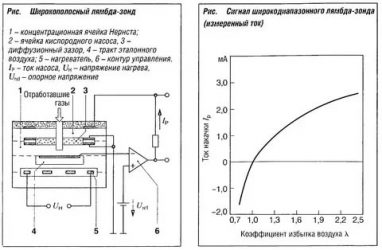
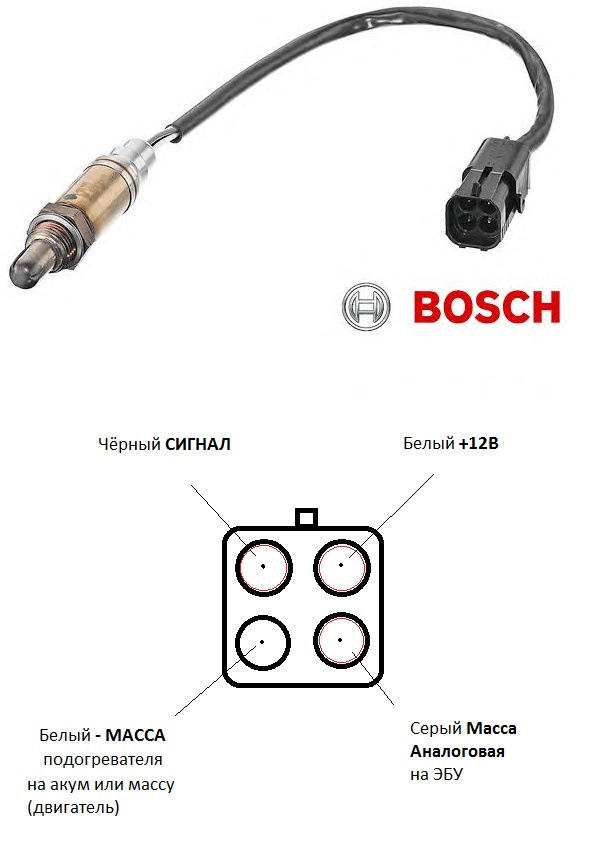
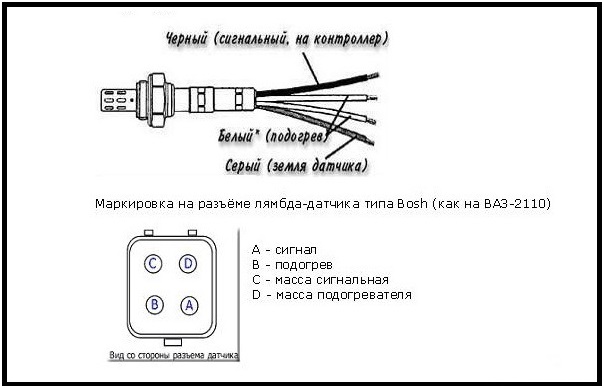
 Если вы сделаете
измените любые ключи и значения, вы должны соответствующим образом обновить образец кода.
Если вы сделаете
измените любые ключи и значения, вы должны соответствующим образом обновить образец кода.





 stringify ('Привет от Lambda!'),
};
ответ на ответ;
};
stringify ('Привет от Lambda!'),
};
ответ на ответ;
};  json
json 


 событие . В шаблоне событий оставьте значение по умолчанию Hello
Вариант World .Введите Имя события и обратите внимание на следующий пример события
шаблон:
событие . В шаблоне событий оставьте значение по умолчанию Hello
Вариант World .Введите Имя события и обратите внимание на следующий пример события
шаблон: Обработчик функции получает, а затем обрабатывает
образец
мероприятие.
Обработчик функции получает, а затем обрабатывает
образец
мероприятие.